Page 1
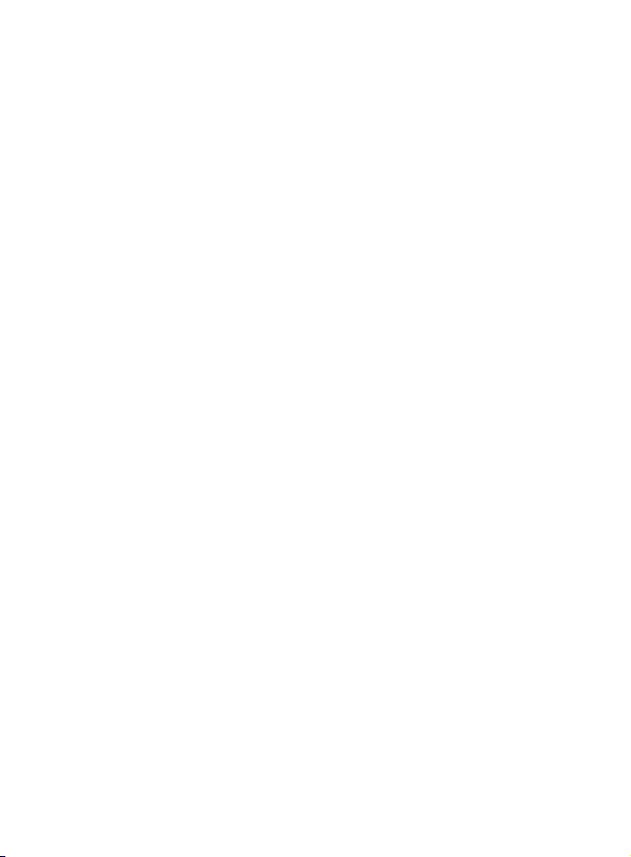
Содержание
Информация о стандарте FCC
на радиочастотное излучение (ВЧ) ................... 2
МЕРЫ ПРЕДОСТОРОЖНОСТИ .............................. 9
РАСПАКОВКА .........................................................11
ВАШ ТЕЛЕФОН .......................................................12
Части вашего телефона .................................... 12
Открытая крышка .............................................. 12
Вид в закрытом состоянии ................................13
Вид сзади ............................................................. 13
Дисплей ............................................................. 1 6
Пиктограммы ....................................................... 17
ЖК-экран передней панели ............................. 18
Подсветка ..........................................................18
Цветные светодиодные индикаторы (LED) ..... 19
НАЧАЛО РАБОТЫ .................................................. 20
Установка SIM-карты ....................................... 20
Заряд батарейки ...............................................23
Зарядка батареи зарядным устройством ......... 23
Индикатор низкого заряда батареи................. 24
Включение и выключение телефона ............... 25
ОСНОВНЫЕ ФУНКЦИИ ........................................ 27
Выполнение звонка .......................................... 27
Выполнение международных звонков ............. 28
Повторный вызов последнего набранного
номера.................................................................. 28
3
Page 2
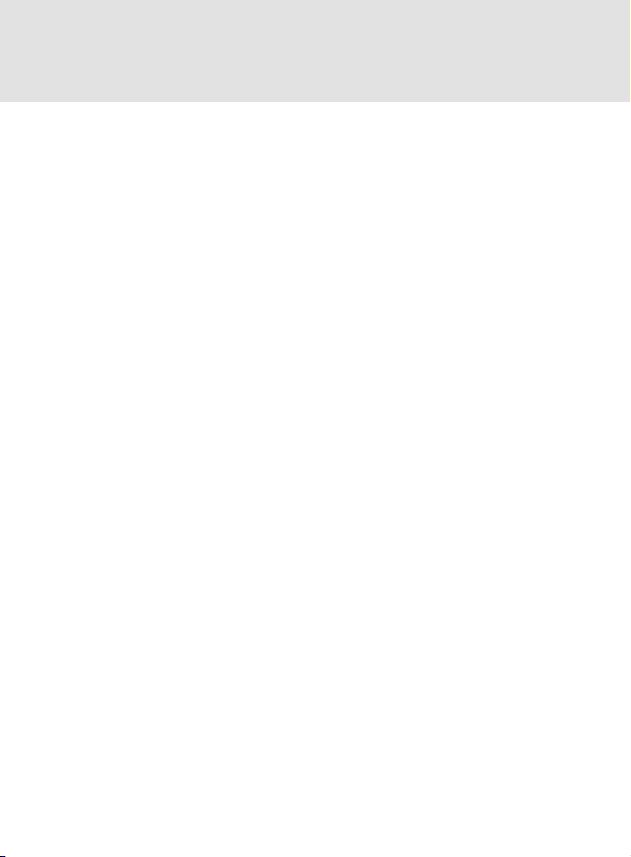
Содержание
Выполнение вызова по номеру из телефонной
книжки ................................................................. 28
Ответ на входящий звонок ............................... 29
Отклонение вызова .......................................... 30
Настройка громкости ....................................... 30
Просмотр пропущенных вызовов ..................31
Прием вызова с удержанием соединения ....... 32
Использование экранной памяти (Dial Memo) .... 32
Возможности, доступные во время разговора ..... 33
Использование поиска по телефонной книжке ... 33
Перевод вызова на удержание ......................... 33
Окончание вызова ............................................. 34
Приглушение микрофона ...................................34
Использование службы сообщений ................... 35
Выполнение второго вызова ............................. 36
Переключение между двумя собеседниками ..36
Конференц-связь ................................................37
Индивидуальный разговор с одним участником .. 38
Использование меню внешнего
ЖК-экрана .........................................................38
Быстрое переключение микрофона
в режим молчания ............................................ 39
Блокировка клавиатуры ................................... 39
Использование наушников ..............................40
ВВОД ТЕКСТА ......................................................... 41
Смена режима ввода текста ............................. 42
Режим ABC ........................................................ 43
Изменение размера ............................................ 43
Перемещение ...................................................... 44
4
Page 3
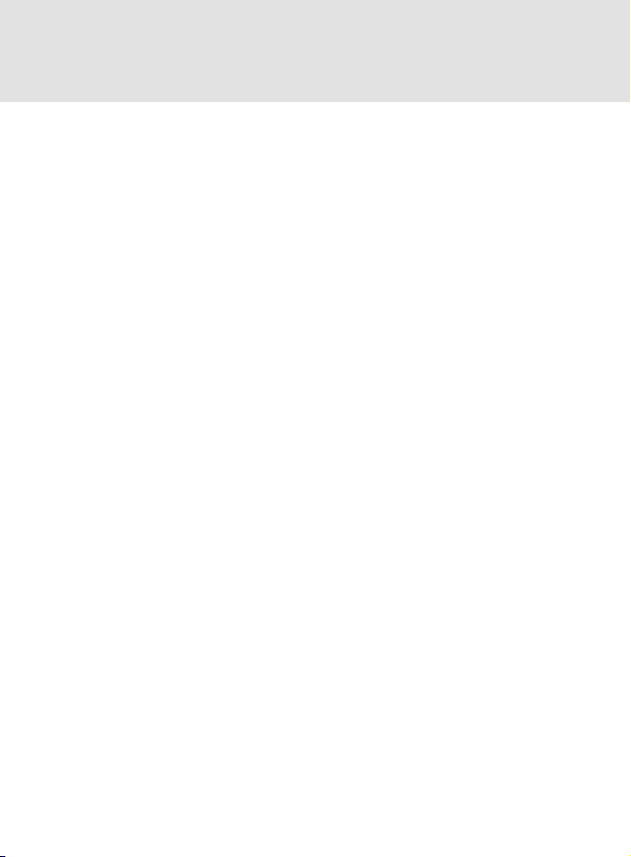
Содержание
Удаление строк и символов ............................... 44
Режим eZi ..........................................................45
Ввод английских слов ......................................... 45
Режим eZi Русский .............................................. 46
Интеллектуальная пунктуация ........................... 46
Перемещение ...................................................... 46
Удаление символов .............................................47
Режим ввода цифр ........................................... 47
Режим ввода символов ....................................47
ИСПОЛЬЗОВАНИЕ МЕНЮ .................................... 48
Доступ к функциям меню ................................48
Список функций меню ....................................49
MESSAGE (СООБЩЕНИЯ) ...................................... 54
1 Read Message (Читать сообщение) ............... 55
1.1 In Message (Входящее сообщение) ............55
1.2 Out Message (Исходящее сообщение) ....... 56
2 Write Message (Написать новое сообщение) ... 57
3 Memory Status (Состояние памяти) ............. 58
4 Settings (Установки) ....................................... 58
5 Broadcast (Передача) .....................................59
6 VoiceMail (Голосовой центр) ........................ 60
6.1 VoiceMail (Голосовая почта) ....................... 60
6.2 Setting VoiceMail (Установки).....................60
PHONEBOOK (ТЕЛЕФОННАЯ КНИГА) ................. 61
1 Search (Искать) ..............................................61
2 Add New Entry (Добавить) ............................ 62
3 Caller Group (Группы) ................................... 64
5
Page 4
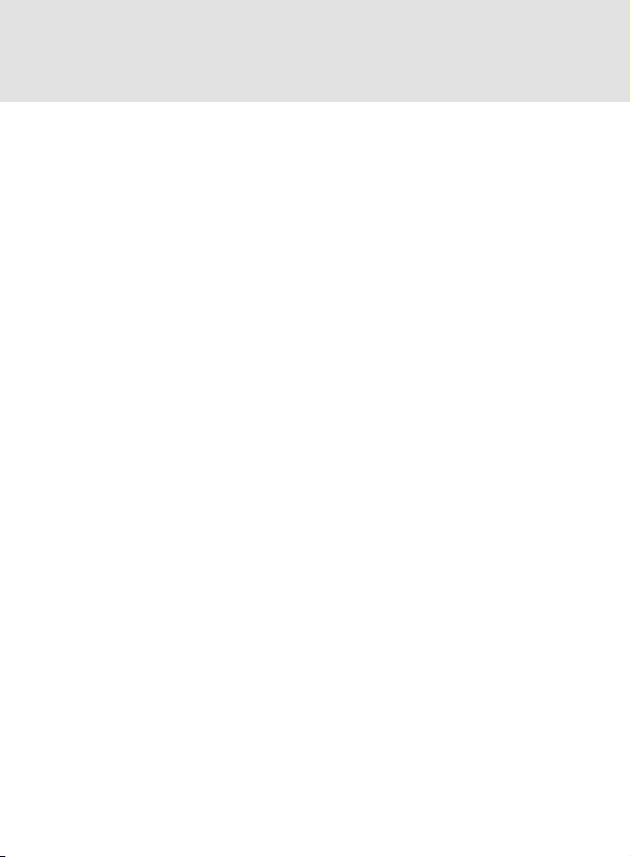
Содержание
4 Speed Dial (Быстрый набор) .........................65
5 Management (Управление)............................ 66
6 Special Numbers (Специальные номера) ..... 67
6.1 Own Numbers (Собственные номера) ........ 67
6.2 FDN ................................................................ 68
6.3 SDN ................................................................ 69
RECENT CALLS (ПОСЛЕДНИЕ ВЫЗОВЫ) ...............70
1 Outgoing Calls (Исходящий) ..........................71
2 Incoming Calls (Входящий) ............................72
3 Missed Calls (Пропущенные) ........................ 72
4 Rejected Calls (Отклоненные) ....................... 72
5 Call Timers (Таймер) ...................................... 73
6 Data Count (Счетчик данных) ....................... 74
7 Dial Memo (Экранная память) ...................... 75
NET SERVICE (УСЛУГИ СЕТИ) ................................ 76
1 Divert (Переадресация) ................................. 76
2 Call Waiting (Ожидание) ................................78
3 Call Barring (Запрет вызова) ..........................78
4 Hide ID (АнтиАОН) ........................................ 80
5 Network Select (Выбор сети) ......................... 80
6 Call Mode (Режим вызова) ............................81
Использование вызовов данных или факса .... 82
Передача факсов (Fax Call) .............................. 82
Вызовы данных................................................... 83
APPLICATIONS (ПРИЛОЖЕНИЯ) .......................... 84
1 Camera (Камера) ............................................84
1.1 Shot (Съемка) ................................................ 85
6
Page 5
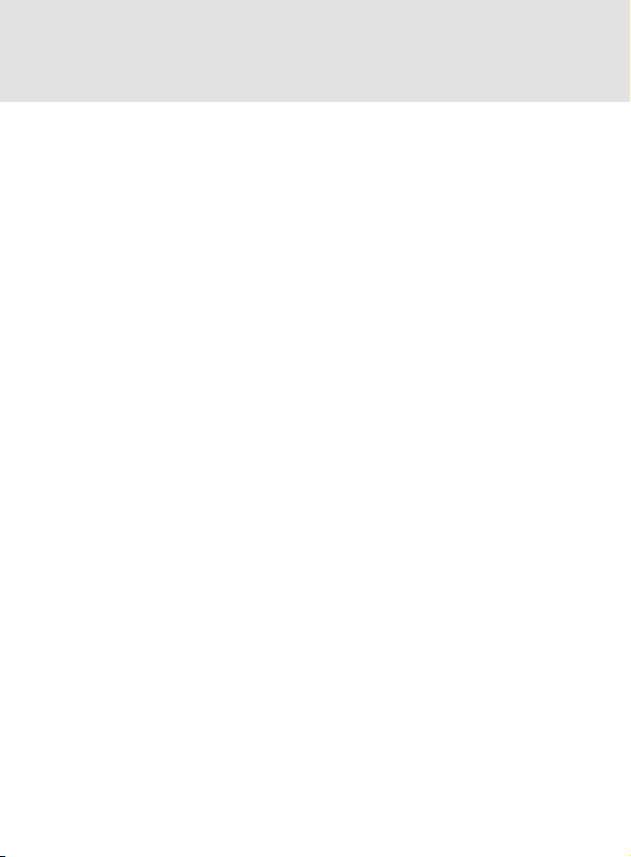
Содержание
1.2 Camcorder (Видеокамера) ........................... 85
1.3 Display (Просмотр) ....................................... 86
1.4 Setting (Настройки) ...................................... 86
2 Game (Èãðû)................................................... 87
3 Scheduler (Ежедневник) ................................87
Просмотр календаря ..........................................88
Планирование событий ...................................... 88
Просмотр событий в конкретный день ............ 89
Использование опций Ежедневника .................90
4 Calculator (Калькулятор) ...............................91
5 World Time (Мировое Время) ....................... 92
SETTINGS (УСТАНОВКИ) ....................................... 93
1 Display (Дисплей)........................................... 93
2 Sound (Çâóê) ...................................................94
2.1 Call Sound (Звонок) ...................................... 94
2.2 Alarm Sound (Звук будильника) ................... 95
2.3 Connect Alert (Звук соединения) ................ 96
2.4 SMS Alert (Сигнал SMS) ............................... 96
2.5 Keypad Tones (Звук клавиш) ........................ 97
2.6 Folder Effect (Эффект) ................................. 97
3 Phone Setting (Установки телефона) ............ 97
3.1 Time Setting (Установка времени) .............97
3.2 Alarm Setting (Установка будильника) ....... 99
3.3 Answer Call (Ответить на звонок) ............100
3.4 Auto Answer (Авто-ответ) .......................... 101
3.5 Auto Redial (Автодозвон) ...........................101
3.6 Keypad Light (Подсветка) .......................... 102
3.7 Dimming (Постепенно) ..............................102
3.8 Languages (Языки) ...................................... 103
4 Security (Безопасность) .............................. 103
7
Page 6
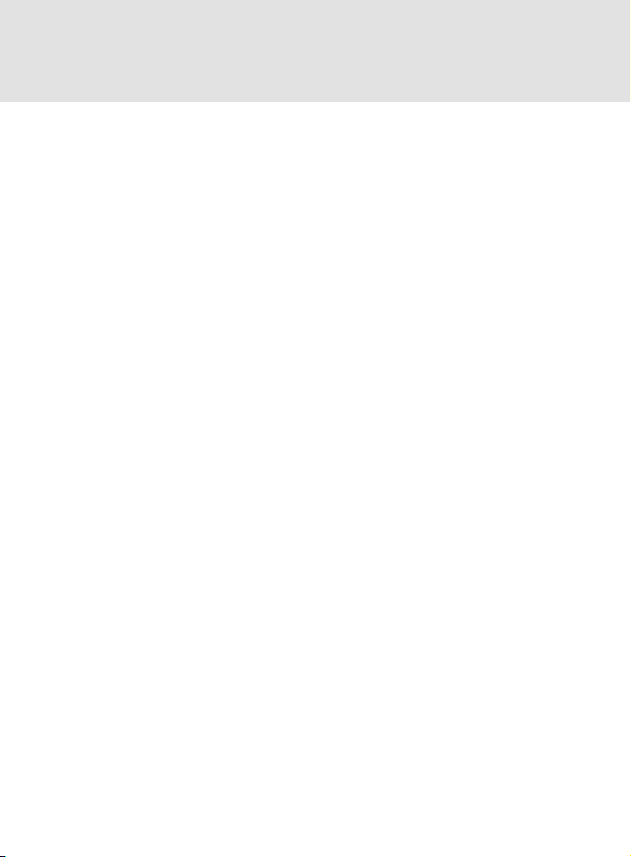
Содержание
4.1 PIN ................................................................ 103
4.2 Phone Lock (Блокировка телефона) ......... 105
4.3 Password (Пароль) ....................................... 106
5 Profiles (Профили) ..................................... 107
CONNECTIONS (ИНТЕРНЕТ) .............................. 108
1 WAP ............................................................. 108
2 MMS ................................................................110
3 Contents Box (Сообщения)......................... 111
4 SIM Toolkit (Инструменты SIM) ................. 111
СПРАВОЧНАЯ ИНФОРМАЦИЯ ......................... 112
Коды доступа ................................................. 112
Пароль телефона .............................................. 112
PIN-êîä ..............................................................112
Êîä PIN2 ............................................................113
Êîä PUK .............................................................113
Êîä PUK2 ........................................................... 114
Пароль запрета ................................................. 114
Использование батарей ................................ 115
Используйте батарею только по назначению. . 115
Информация о безопасности ...................... 117
Безопасность движения на автомобиле ......... 117
Рабочая среда ................................................... 117
Электронные устройства.................................. 118
Взрывоопасные места ...................................... 120
Автомобили ........................................................ 121
Экстренные вызовы ......................................... 122
Радиочастотные (ВЧ) сигналы ........................ 123
Уход и хранение ............................................ 125
СЛОВАРЬ ............................................................. 127
8
Page 7
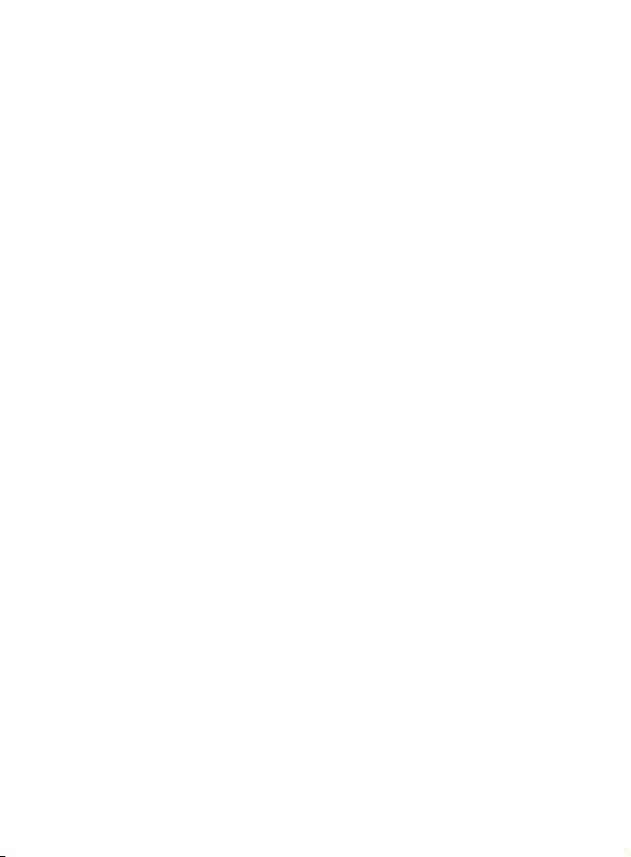
Меры предосторожности
Прочитайте эти простые правила. Невыполнение их может
быть опасным или незаконным. Подробнее о мерах безопасности смотрите в разделе "Меры безопасности" на странице
117.
Сначала о безопасности на дороге
Не используйте мобильный телефон, держа его в руке при
движении; сначала припаркуйте машину. Запомните, что в некоторых странах незаконно использовать мобильный телефон
при вождении машины.
Выключайте телефон при заправке
Не используйте мобильный телефон на автозаправочных
станциях (сервисных станциях) или вблизи емкостей с химическими веществами.
Выключайте телефон в аэропортах
Мобильные телефоны могут вызвать помехи. Использование
его в аэропортах незаконно и опасно.
Выключайте телефон в больницах и поликлиниках,
госпиталях
Следуйте любым нормам и правилам. Выключайте телефон
вблизи медицинского оборудования.
Следуйте специальным правилам
Следуйте любым специальным нормам, действующим в любой области, всегда выключайте Ваш телефон, когда его
запрещено использовать, или когда он может вызвать помехи или опасность (например, в больнице).
9
Page 8
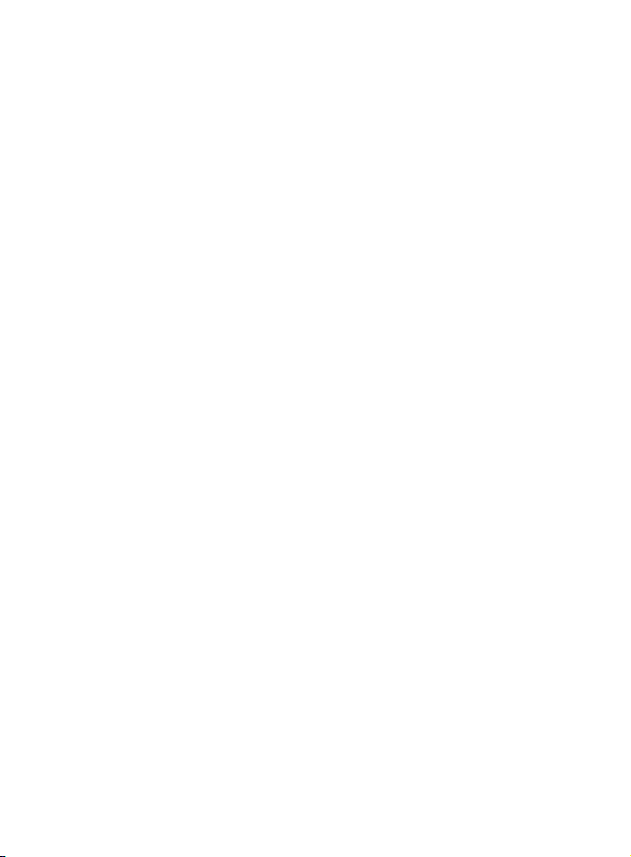
Помехи
Все радиотелефоны могут подвергаться радиопомехам, которые могут повлиять на их характеристики.
Используйте квалифицированное обслуживание
Только квалифицированный обслуживающий персонал может
ремонтировать оборудование.
Используйте разумно
Используйте только в нормальном положении (у уха). Без необходимости не касайтесь антенны, когда телефон включен.
Экстренный вызов
Проверьте, что телефон включен и обслуживается (в зоне
действия сети).
Введите номер экстренной службы (112 или другой официальный номер службы экстренной помощи) и нажмите кнопку
вызова. Определите и дайте оператору свое местоположение. Не прерывайте вызов, пока не сделаете этого.
Неионизирующее излучение
Никакой части человеческого тела нельзя находиться слишком близко к антенне во время работы оборудования.
ВАЖНО! Используйте только разрешенные принадлежности
и батарейки. Использование любых других принадлежностей
питания аннулирует любое разрешение или гарантию, прилагающиеся к телефону, и может быть опасным. Когда Вы
отсоединяете силовой шнур от любой принадлежности, удерживайте и тяните разъем, а не шнур
10
Page 9
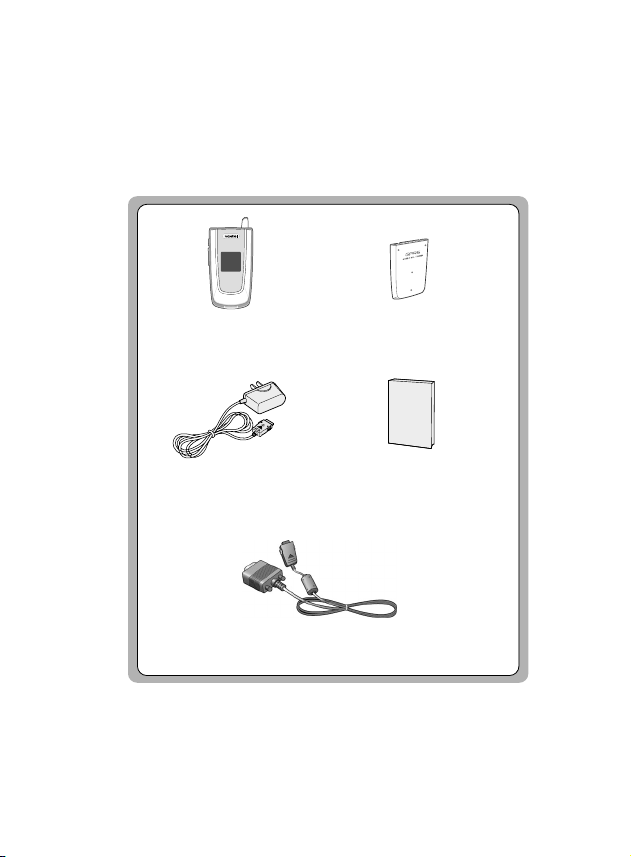
Распаковка
Ваш комплект телефона содержит следующее:
Телефон
Зарядное устройство
Кабель передачи данных
В комплект входит:
Телефон, зарядное устройство, руководство пользователя,
кабель передачи данных
Батарею Li-ion уменьшен-
ного размера
Руководство пользователя
11
Page 10
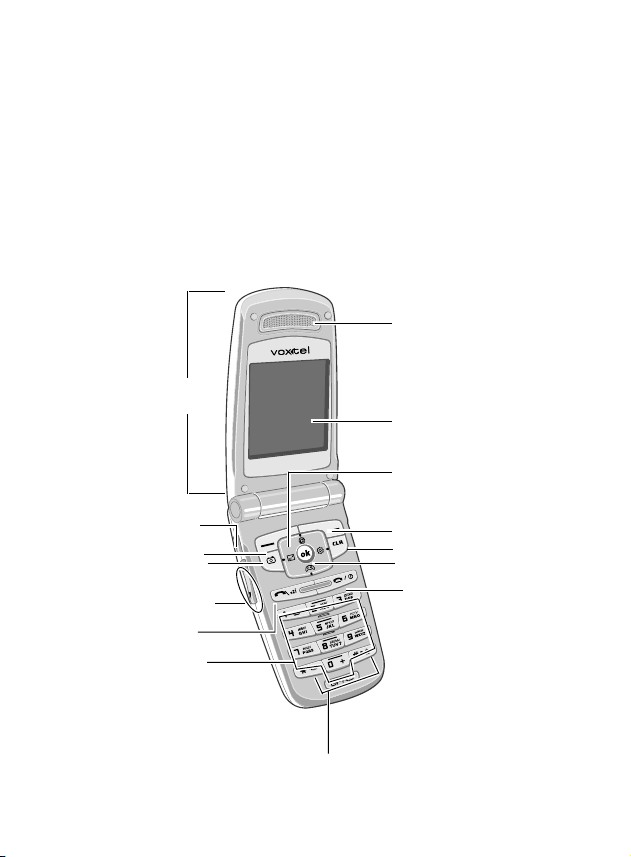
Ваш телефон
Части вашего телефона
Следующие иллюстрации показывают основные элементы
Вашего телефона:
Открытая крышка
Динамик
Крышка
Дисплей
Кнопки навигации
Вверх, Вниз, Влево
и Вправо
Затвор камеры
Левая программируе-
мая кнопка
Кнопка камеры
Кнопки регулировки
громкости звука
Кнопка отправки
Буквенно-цифровые
кнопки
Правая программи-
руемая кнопка
Кнопка очистки
Кнопка подтверждения
Кнопка Конец/
Включить-выклю-
чить питание
Кнопки специаль-
ных функций
12
Page 11
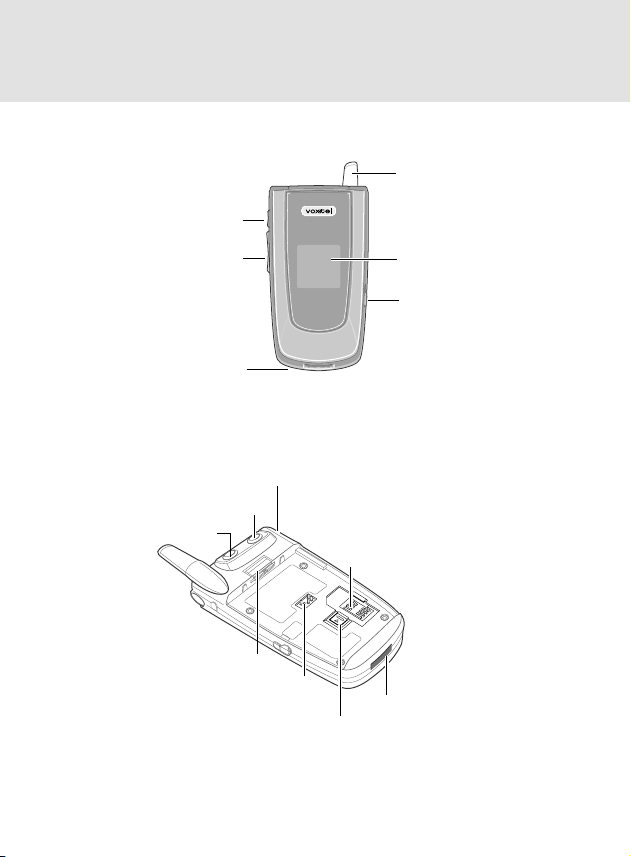
Меры предосторожности
Вид в закрытом состоянии
Затвор камеры
Кнопки регулировки
громкости звука
Громкоговоритель
(внизу)
Вид сзади
Отверстия крепления
Сенсор камеры
Линза камеры
ремешка
Антенна
ЖК-дисплей передней
Гнездо наушников
Гнездо SIM-карты
панели
Замок батарейки
Контакты батарейки
Замок SIM-карты
13
Разъем подключе-
ния кабеля
Page 12
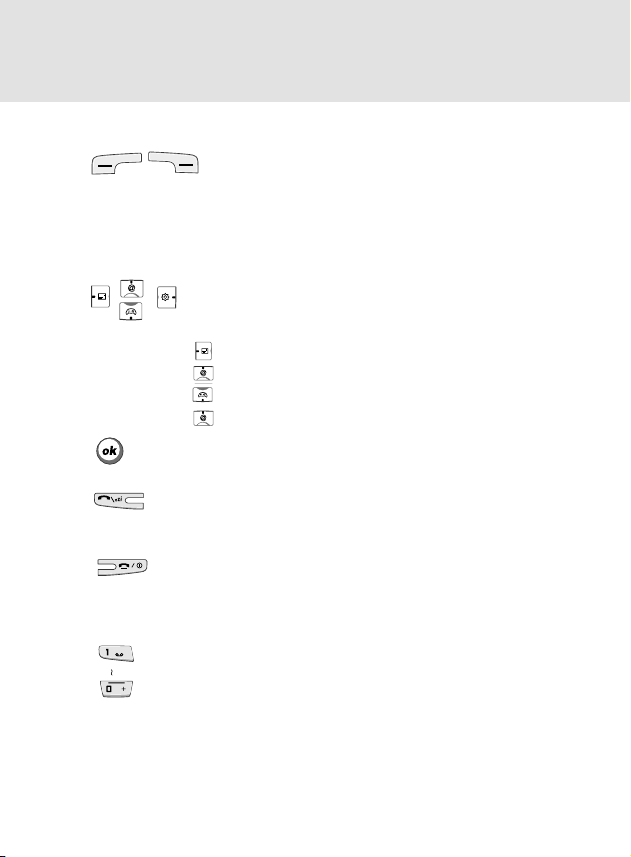
Меры предосторожности
Кнопка Описание
Две программируемых кнопки выполняют
функции, указанные текстом в нижней строке дисплея. В режиме ожидания, левая кнопка
позволяет Вам входить в меню Поиск в телефонной книжке (Search of Phonebook), правая
кнопка позволяет войти в Верхнее меню (To p
menu).
В режиме меню (Menu mode) осуществляют
просмотр опций меню.
В режиме ожидания Вы можете использовать их:
•
для составления нового сообщения.
•
для доступа к услуге WAP.
• для входа в меню игр (Game).
для доступа к меню установки (Settings).
•
В режиме меню - выбор выделенного пункта или
опции
Сделать исходящий вызов или ответить на входящий вызов.
В режиме ожидания Вы можете смотреть список
последних вызовов.
Конец вызова. Также при долговременном нажатии включает и выключает телефон.
В режиме меню отменяет Ваш ввод и переводит
в режим ожидания.
Ввод цифр, букв и некоторых других специальных символов.
В режиме ожидания при длительном нажатии
кнопка 1 быстро соединяет Вас с центром голосовых сообщений (голосовой почтой)
14
Page 13
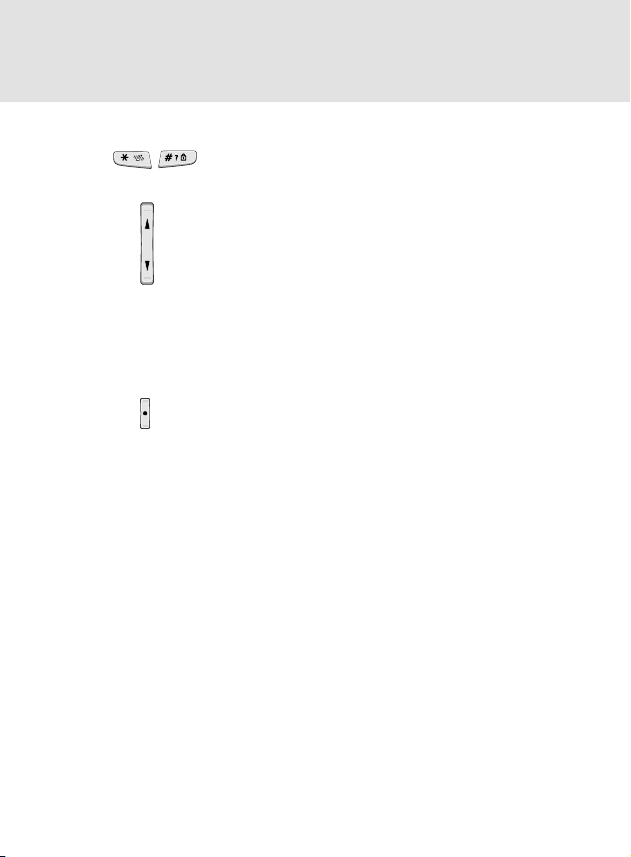
Меры предосторожности
Кнопка Описание (продолжение)
Используйте эти кнопки для доступа к различным
специальным функциям.
(на стороне телефона)
Во время разговора настраивает уровень громкости.
Если крышка закрыта, при кратковременном нажатии включается подсветка переднего ЖК-дисплея.
Если удерживать кнопку нажатой, то на некоторое время отобразятся текущие дата и время.
В режиме меню - просмотр опций меню.
При кратковременном нажатии включается подсветка переднего ЖК-дисплея.
Если удерживать кнопку нажатой, то выполнится
вход в меню на переднем ЖК-экране и можно будет выбрать выделенные пункты или опции.
В режиме камеры (Camera) работает как затвор
фотоаппарата.
15
Page 14
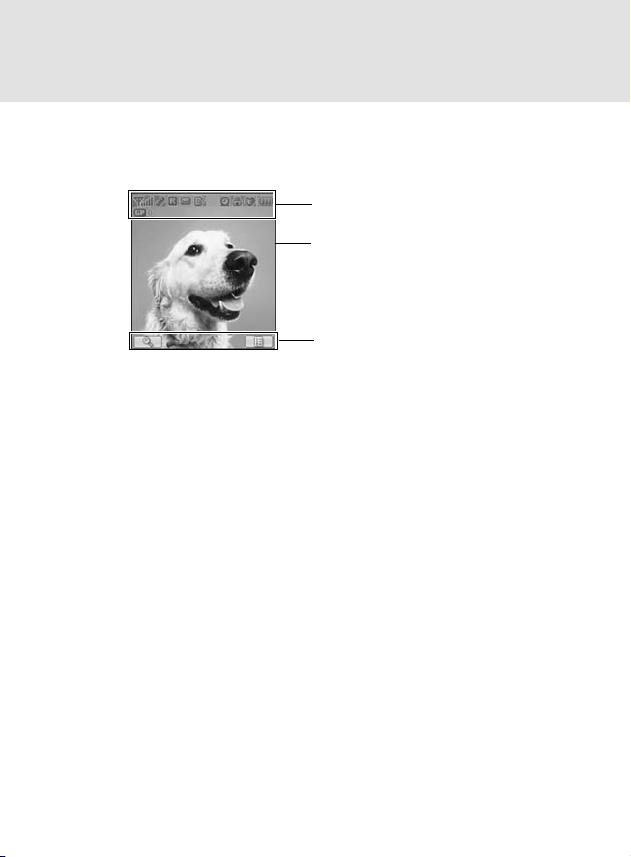
Меры предосторожности
Дисплей
Дисплей имеет следующие области:
Область пиктограмм
Область текста и графики
Область индикации для
программируемых кнопок
Область Описание
Пиктограммы Отображает различные пиктограммы
Текст и графика Отображает сообщения, инструкции и всю
Программируе- Отображает пиктограммы функций,
мые кнопки назначенных программируемым кнопкам.
(ñì. ñòð. 16).
информацию, которую Вы вводите.
16
Page 15
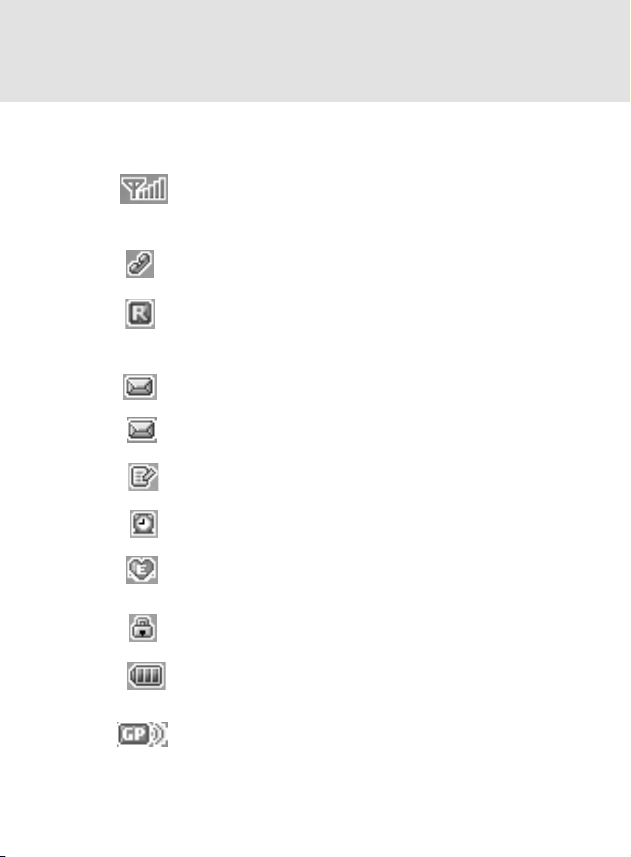
Пиктограммы
Пиктограмма
Описание
Уровень сигнала: Показывает уровень прини-
маемого сигнала. Большее количество полосок
соответствует большему уровню принимаемого
сигнала.
Сервис: Отображается во время звонка.
Роуминг: Отображается при нахождении вне
домашней сети при наличии регистрации в другой сети (например, при путешествии в другую
страну)
Новое сообщение: Отображает наличие текстового сообщения, которое Вы еще не прочитали.
Полная память сообщений: Отображается
при полном заполнении памяти сообщений.
Вызов в памяти: Отображает наличие номера
в списке запомненных вызовов.
Тревога: Отображается при установленном
сигнале тревоги (будильника).
Метка: Показывает настройку принятия вызова; вибрация или мелодия.
Подробнее смотрите на стр. 40.
Блокировка клавиатуры: Отображается при
заблокированной клавиатуре Вашего телефона.
Заряд батареи: Показывает уровень заряда батареи. Большее количество полосок соответствует большему запасу энергии.
GPRS: Отображается при использовании услуги GPRS.
Меры предосторожности
17
Page 16
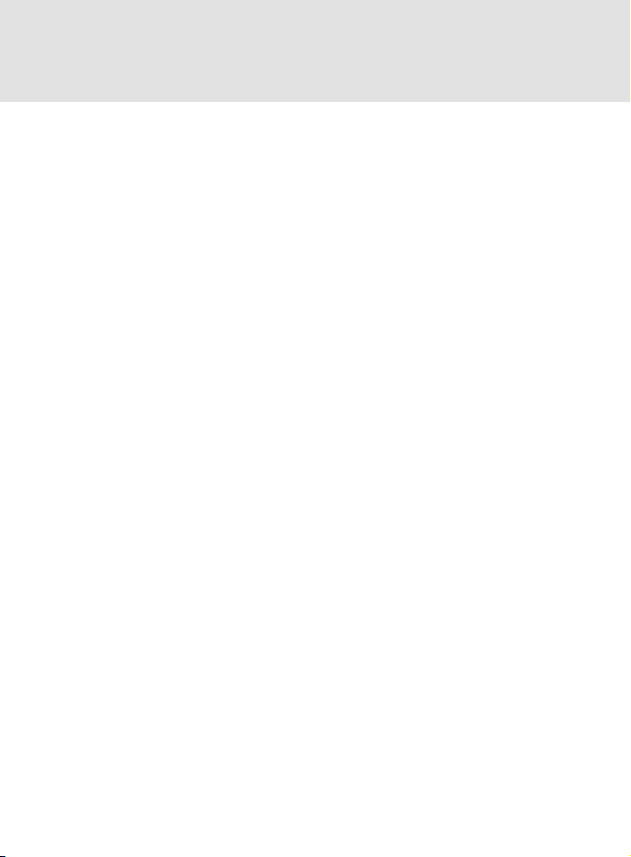
Меры предосторожности
ЖК-экран передней панели
Ваш телефон имеет внешний ЖК-экран (LCD) на крышке. Когда крышка закрыта, он показывает уведомления о наличии
поступивших вызовов или сообщений. Он также предупреждает Вас об установленном сигнале будильника, в определенное время подсвечивая и показывая соответствующую
иконку. Когда Вы нажимаете и удерживаете кнопки громкости на левой стороне телефона при закрытой крышке, то включается подсветка и ненадолго на экране появляются текущее время и дата.
Когда Вы нажимаете и удерживаете кнопку камеры на левой
стороне телефона при закрытой крышке, Вы можете использовать популярные возможности, например, Камера
(Camera), Игра (Game), Установка контраста на внешнем
LCD.
Подсветка
Дисплей и клавиатура освещаются подсветкой сзади. Когда
Вы нажимаете любую кнопку или открываете крышку, загорается подсветка. Она выключается если клавиши не нажимаются в течение некоторого периода времени, в зависимости
от опции Keypad Light (Подсветка) в меню Phone Setting
(Установки телефона).
Смотрите раздел "Подсветка" на странице 102 для определения времени ожидания до выключения подсветки.
18
Page 17
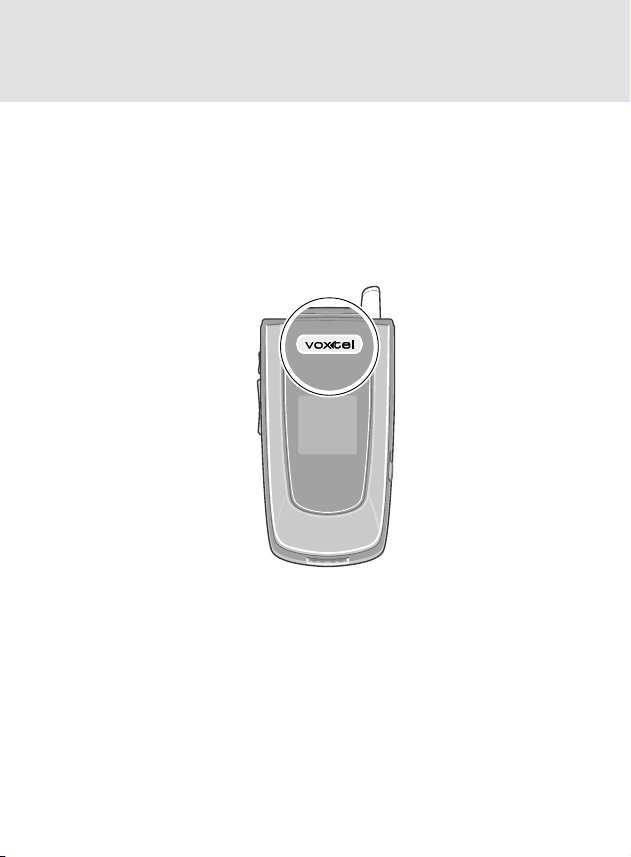
Меры предосторожности
Цветные светодиодные индикаторы
(LED)
Ваш телефон имеет уникальные цветные световые индикаторы на переднем ЖК-экране. Они мигают, указывая на поступающий вызов или сообщение. Они также мигают в течение нескольких секунд при включении или выключении телефона.
19
Page 18
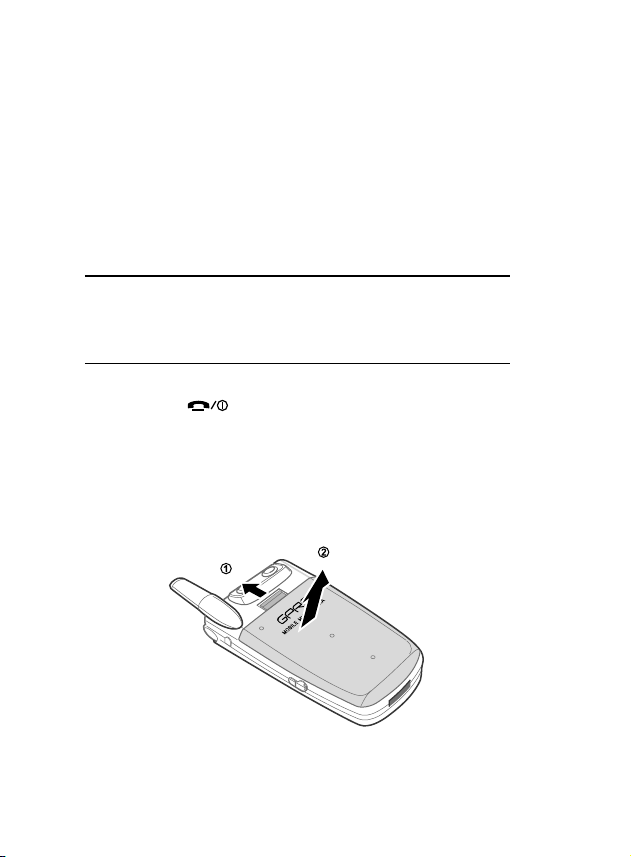
Начало работы
Установка SIM-карты
Когда Вы подключаетесь к мобильной сети, Вам дается съемная SIM-карта содержащая данные о подключении (PIN-коды,
доступ к дополнительным услугам и так далее).
Примечание: Съемная SIM-карта и контакты могут легко повреждаться
1. Если необходимо, выключите телефон нажимая и удерживая кнопку
2. Выньте батарею. Для этого:
2.1 Потяните батарейный замок выше батареи к верху те-
2.2 Поднимите батарею, как показано.
царапинами или изгибом, так что нужно быть осторожным при обращении, вставляя или удаляя карту. Следуйте инструкциям, прилагаемым к SIM-карте. Держите все
SIM-карты вне пределов досягаемости детей.
.
лефона и удерживайте его в этом положении.
20
Page 19
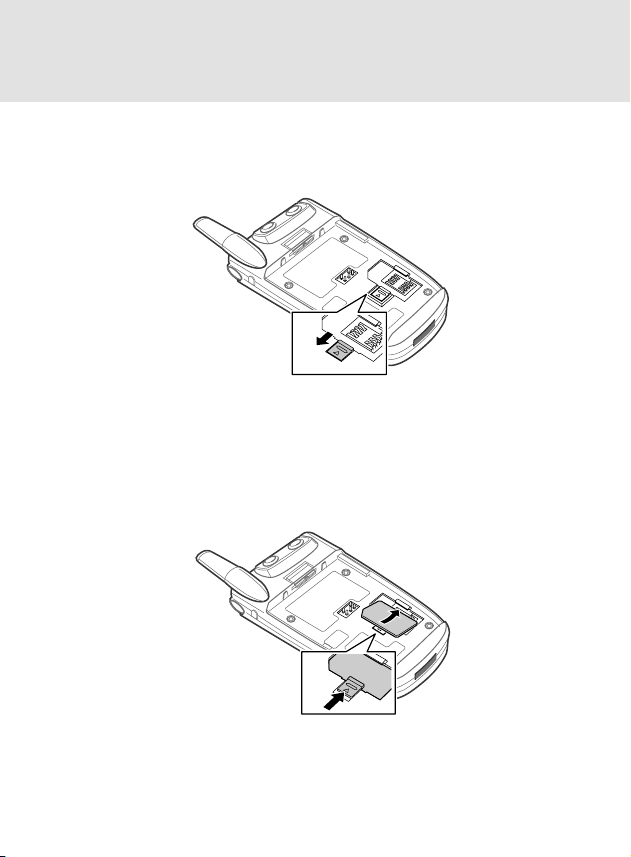
Начало работы
3. Сдвиньте металлическую блокировку в направлении показанном ниже.
4. Вставьте SIM-карту в держатель, убедитесь что скошенный угол на левом верхнем краю а золотистые контакты с
лицевой стороны телефона. Верните металлический замок
для запирания карты.
21
Page 20
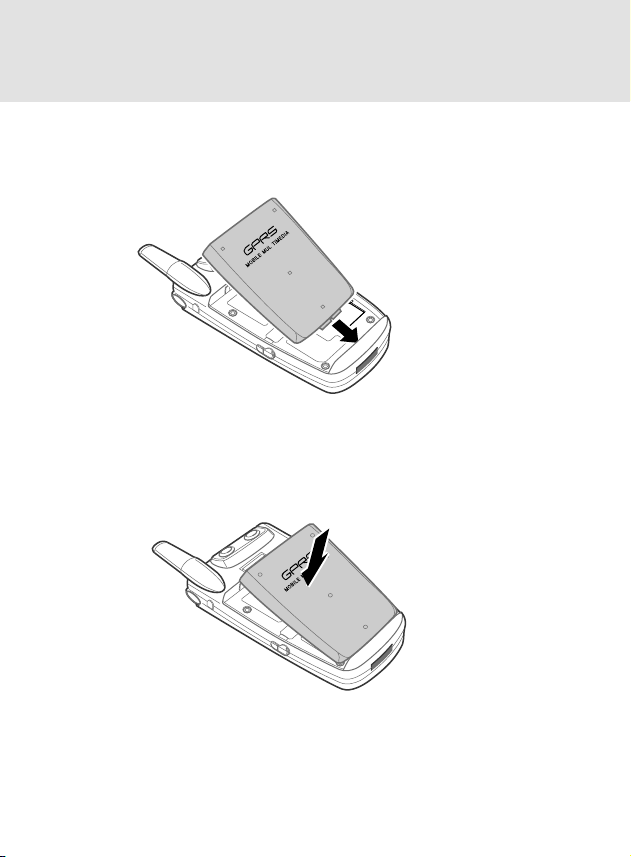
Начало работы
5. Снова установите батарею. Для этого:
5.1 Установите батарею так, чтобы лепестки на ней вошли
в соответствующие щели внизу телефона.
5.2 Нажмите батарею вниз до щелчка и фиксации ее на
месте. Перед включением телефона убедитесь, что
батарея установлена правильно.
22
Page 21
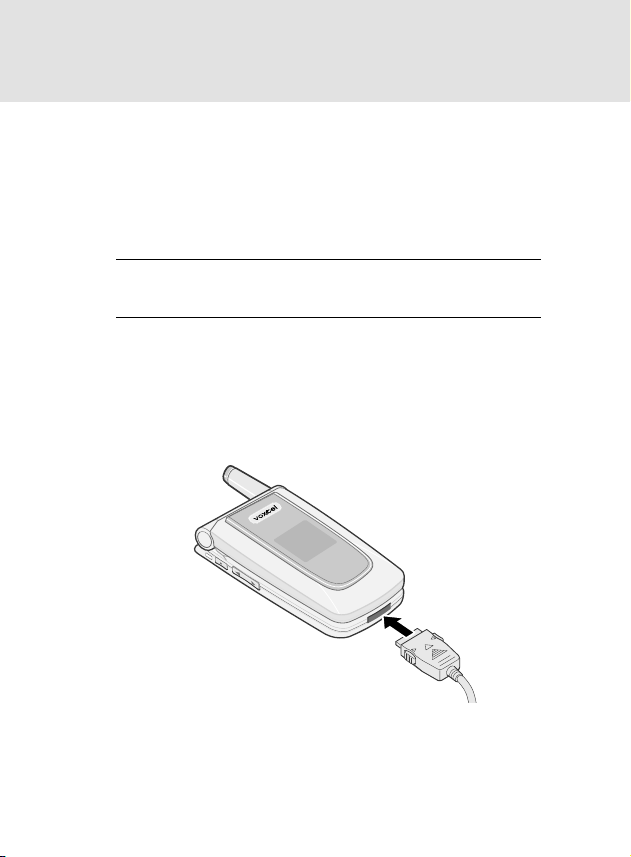
Начало работы
Заряд батарейки
Ваш телефон оборудован перезаряжаемой литий-ионной (Liion) батареей.
Зарядное устройство поставляется с Вашим телефоном.
Используйте только одобренные батареи и зарядные устройства. Спросите подробности у Вашего дилера.
Примечание: Вы должны полностью зарядить батарею перед первым
использованием своего телефона. Телефон может использоваться во время зарядки батареи.
Зарядка батареи зарядным устройством
1. При установленной в телефоне батарее, подключите
разъем зарядного устройства (адаптера) к слоту разъема
внизу телефона.
2. Вставьте вилку питания адаптера в розетку сети питания
переменного тока.
23
Page 22
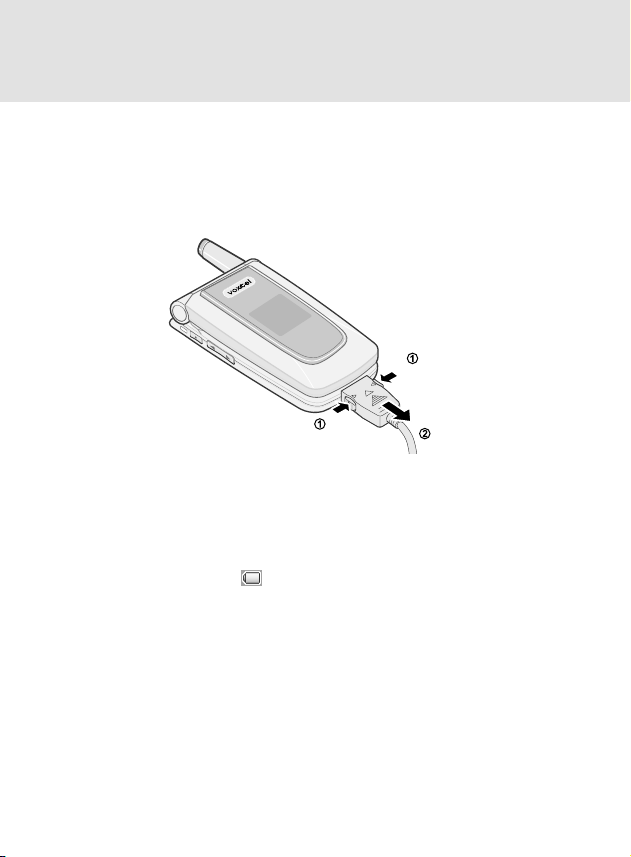
Начало работы
3. Когда зарядка завершена, (пиктограмма заряда батареи
заполнена), отключите силовой шнур питания адаптера от
розетки сети питания и отключите его от телефона, нажимая серые лепестки на сторонах разъема (1) и вынимая
разъем (2).
Индикатор низкого заряда батареи
Когда уровень заряда батареи снижается, Вы можете увидеть
пустую пиктограмму
Если уровень заряда слишком низок, телефон автоматически
выключится. К несчастью, в этом случае Вы потеряете все,
что Вы делаете и Ваш телефонный вызов прекращается. Следите за уровнем заряда для уверенности в приемлемом заряде батареи.
в правом верхнем углу дисплея.
24
Page 23
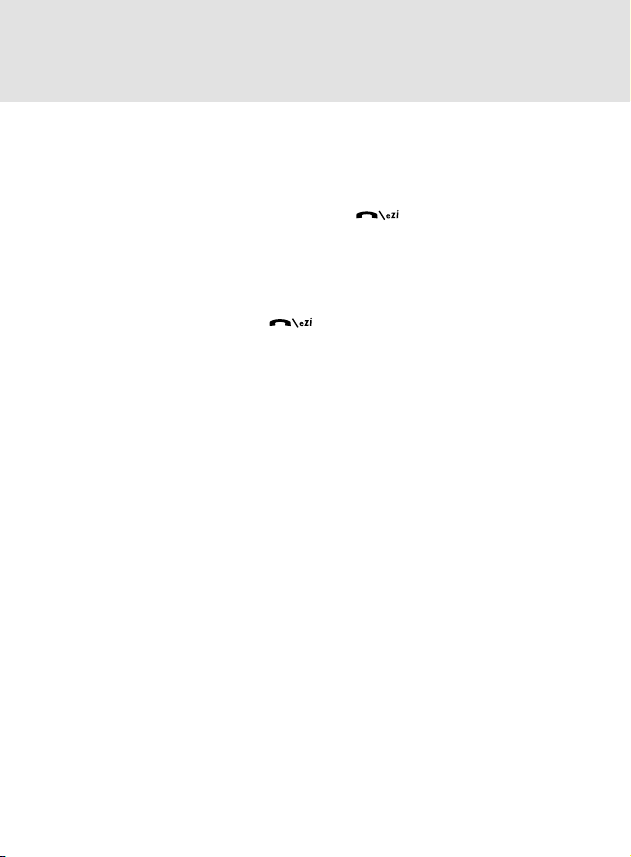
Начало работы
Включение и выключение телефона
1. Откройте крышку
2. Нажмите и удерживайте кнопку
кунду, чтобы включить телефон.
Если Вы включаете телефон не устанавливая SIM-карту,
то телефон попросит вставить карту и Вы не можете использовать возможности телефона, за исключением экстренного вызова, нажимая на правую программируемую
кнопку или кнопку
3. Если телефон заблокирован, на дисплее появляется запрос пароля; подробнее смотрите на странице 39. Введите
4-значный пароль и нажмите кнопку OK.
4. Когда требуется PIN-код для Вашей SIM-карты, то телефон запрашивает ввод PIN-кода (см. стр. 113). Введите код
и нажмите кнопку OK. Затем Ваш телефон подключится к
сети GSM.
Цветные индикаторы в крышке телефона мигнут и раздастся звуковой сигнал. Когда Ваш телефон обслуживается
сетью, Вы можете видеть следующие экраны режима ожидания как на основном дисплее, так и на внешнем ЖК-экране.
Если телефон не обслуживается, то на дисплее отображается "No Service" (не обслуживается). В этом случае,
Вы не можете посылать и получать вызовы. Вы можете
снова попытаться позже, когда обслуживание будет доступно.
.
более, чем одну се-
25
Page 24
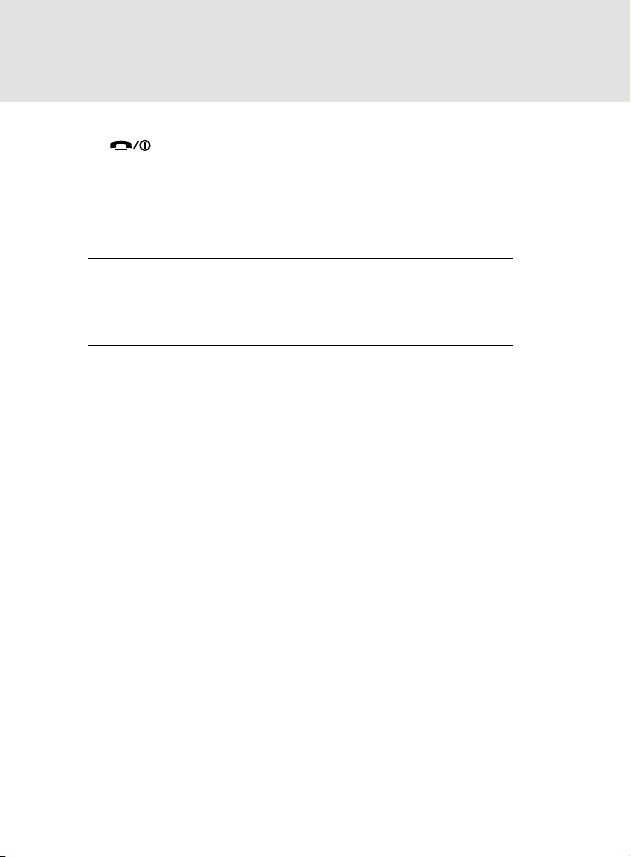
Начало работы
5. Когда Вы хотите выключить телефон, удерживайте кнопку
нажатой более двух секунд.
Предупреждение!
Не включайте телефон, когда использование мобильных телефонов запрещено или, когда это может вызвать помехи или опасность.
Примечание: Когда телефон включен, без необходимости не касай-
тесь антенны телефона.
Контакт с антенной влияет на качество связи и может
заставить телефон действовать на более высоком
уровне мощности, чем действительно нужно.
26
Page 25
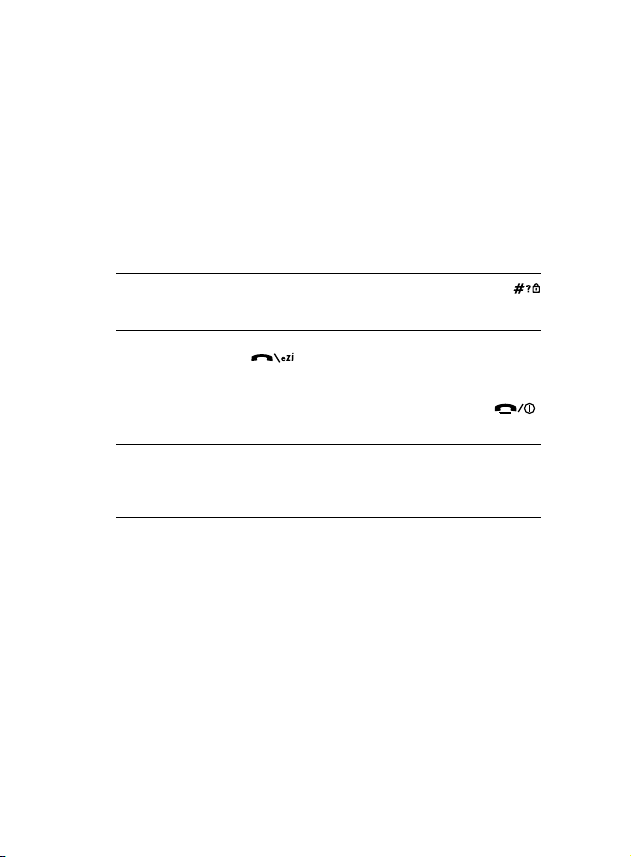
Основные функции
Выполнение звонка
Для выполнения звонка:
1. В режиме ожидания, введите код региона и номер телефона.
Примечание: При вводе номера, нажатие и удержание кнопки
2. Нажмите кнопку . Телефон устанавливает соединение с введенным номером.
3. Если Вы хотите закончить вызов, нажмите кнопку ,
или просто закройте крышку.
Примечание: Если у Вас в меню включен режим Автодозвон (меню Auto
вставляет паузу, "P". Номер после паузы будет набран
через несколько секунд после набора первого номера.
Redial в положении On), а Вам никто не отвечает или линия
занята, телефон автоматически делает новую попытку вызова. Подробнее смотрите на странице 101.
Коррекция номера
Для удаления… Нажмите…
последней отобра- кнопку CLR.
жаемой цифры
любой другой кнопками навигации вправо или влево
цифры в номере установит курсор справа от цифры,
всего номера удерживайте кнопку CLR более 1 секунды.
которую необходимо удалить. Нажмите
кнопку CLR. Вы можете также вставить
пропущенную цифру в позицию курсора
простым нажатием соответствующей цифры.
27
Page 26
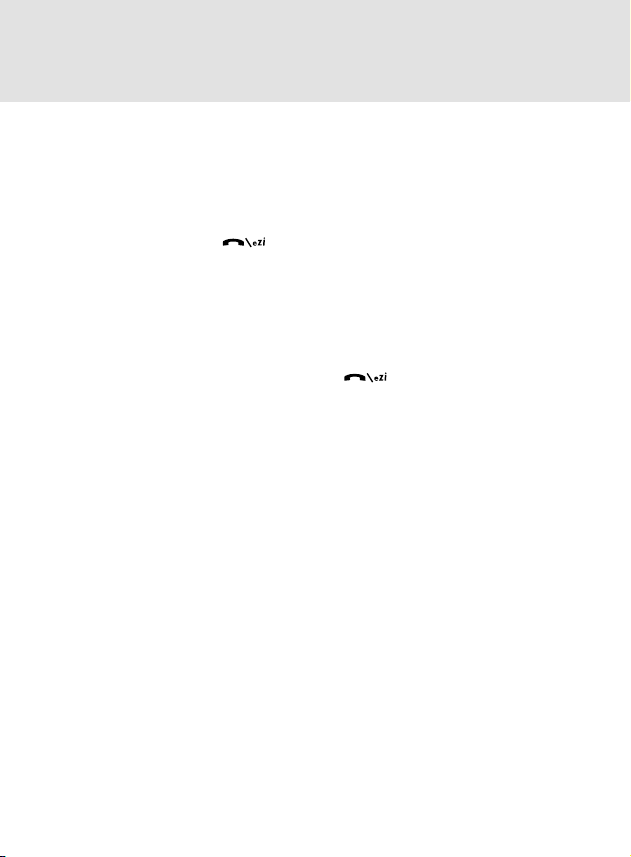
Основные функции
Выполнение международных звонков
1. Нажмите и удерживайте кнопку 0 для ввода международ-
ного префикса.
Отобразиться знак +.
2. Введите код страны, код региона и номер телефона, затем
нажмите кнопку
для набора номера.
Повторный вызов последнего набранного
номера
Чтобы сделать звонок по последнему набранному или принятому Вами номеру, нажмите кнопку
ния.
в режиме ожида-
Выполнение вызова по номеру из телефонной
книжки
Вы можете сохранить номера телефонов на SIM-карте и в
памяти телефона, которые совместно названы телефонной
книжкой (Phonebook). Вы просто выбираете необходимое имя
для вызова связанного с ним номера для звонка. Подробнее
о телефонной книжке смотрите на странице 61.
28
Page 27
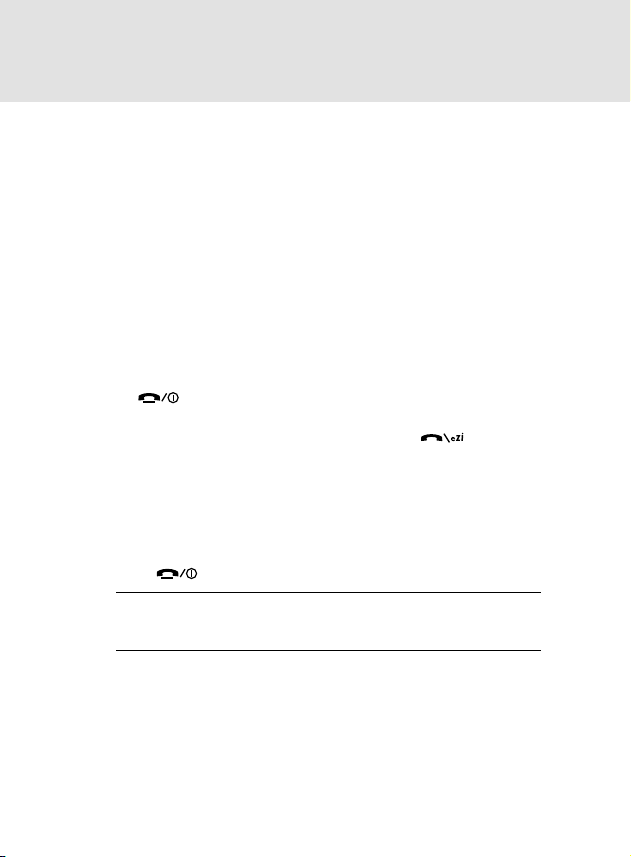
Основные функции
Ответ на входящий звонок
Когда Вам кто-то звонит, телефон предупреждает Вас звуковым сигналом (или вибрацией), миганием светодиодов и отображением некоторой информации (например, номера вызывающего Вас абонента).
Если Вы подписаны на услугу определителя номера и звонящий может быть идентифицирован, номер телефона этого
абонента или его имя, если оно есть в Вашей телефонной
книжке, отображается на экране. Обратитесь к Вашему оператору сети для доступа к данной услуге.
1. Если в меню включен режим Ответить на звонок (Answer
Call) любой кнопкой (Any Key), то для ответа на вызов
нужно открыть крышку или нажать любую клавишу кроме
и левой программируемой клавиши.
Если в этом меню установлено Send Key (кнопка вызова),
то для ответа Вы должны нажать кнопку
Если в меню установлен Auto Answer (Авто-ответ), Вы
можете отвечать на вызовы без нажатия кнопок.
Подробнее о меню Answer Call (Ответить на звонок) смот-
рите на странице 100.
2. Для окончания вызова закройте крышку или нажмите кнопку
Примечание: Вы можете ответить на вызов при использовании теле-
.
фонной книжки или установке меню. Текущая операция
будет прервана.
.
29
Page 28
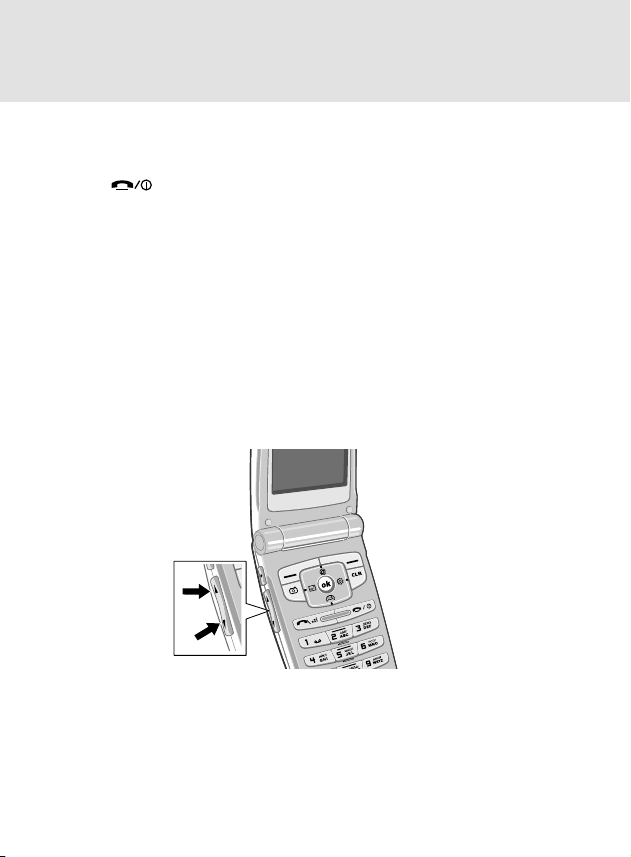
Основные функции
Отклонение вызова
Для того, чтобы отклонить поступающий вызов, нажмите кнопку во время звонка.
Отклоненный номер телефона записывается с списке пропущенных звонков (Missed Calls) в меню последних вызовов (Recent Calls).
Настройка громкости
Во время разговора, если Вы хотите отрегулировать громкость звука, используйте кнопки громкости на левой стороне
телефона.
Нажмите верхнюю кнопку для увеличения уровня громкости,
а нижнюю для уменьшения уровня. На экране графически
отобразится уровень громкости.
В режиме ожидания, используя эти кнопки, Вы можете отрегулировать громкость звукового сигнала при нажатии
кнопок.
30
Page 29
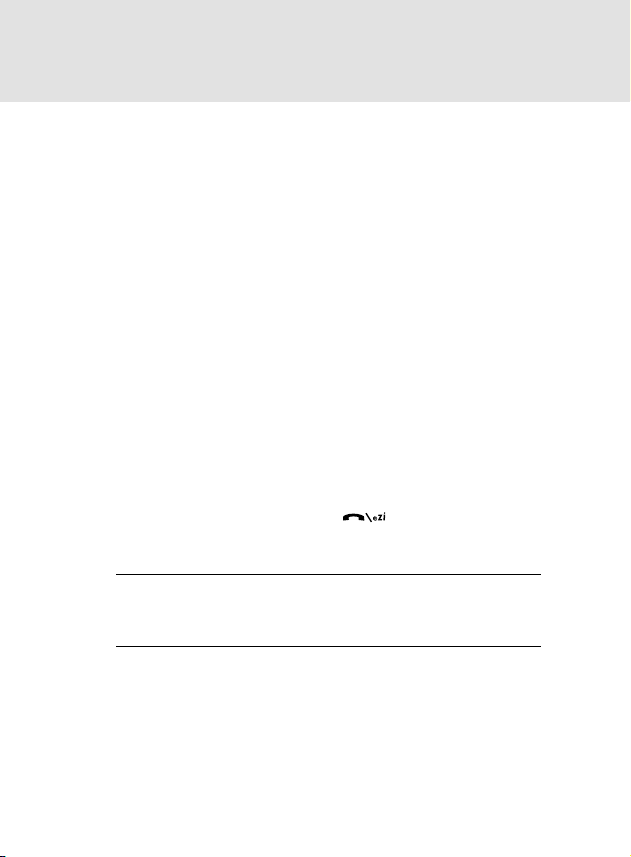
Основные функции
Просмотр пропущенных вызовов
Если Вы не смогли по какой-либо причине ответить на вызов,
Вы можете увидеть, кто Вам звонил. Вы можете также сделать ответный вызов. Обратитесь к Вашему оператору сети
для получения доступа к услуге определения номера входящего звонка.
Количество пропущенных вызовов отображается на экране
в ждущем режиме сразу после того, как вызов был пропущен.
Для немедленного просмотра пропущенного вызова:
1. Нажмите левую программируемую кнопку для просмотра
списка номеров пропущенных вызовов.
2. Äëÿ… Нажмите…
пролистывания кнопки навигации вверх и вниз
пропущенных
вызовов
отображения кнопку
номера абонента
Примечание: Вы можете посмотреть пропущенные вызовы в любое
время, выбрав Missed Calls (Пропущенные звонки) в меню
Recent Calls (Последние вызовы) . Подробности смотрите на странице 72.
.
31
Page 30
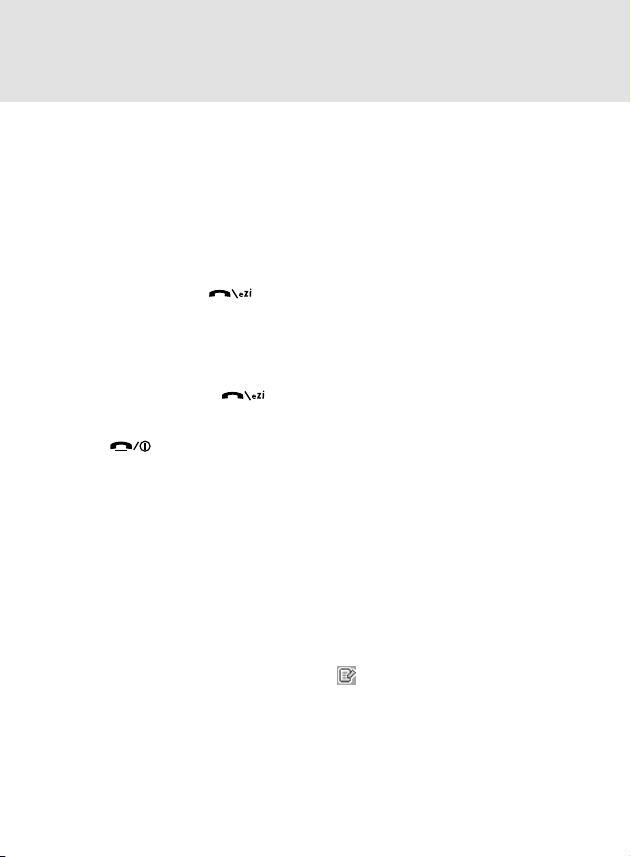
Основные функции
Прием вызова с удержанием соединения
Вы можете ответить на поступающий вызов во время разговора без разъединения, если эта услуга поддерживается
сетью.
Чтобы ответить на вызов во время разговора:
1. Когда Вы слышите звук вызова, ожидающего ответа, нажмите кнопку для ответа на поступающий вызов.
Первый вызов автоматически переведется в режим удержания.
2. Для того, чтобы активизировать вызов, находящийся на
удержании, и поставить на удержание активный вызов,
нажмите кнопку
.
3. Для того, чтобы закончить активный вызов нажмите кнопку
.
Использование экранной памяти (Dial Memo)
Ваш телефон имеет удобную функцию для ввода номера, как
например, номера телефона или учетного номера так, как
будто это записная книжка.
1. Во время разговора, наберите номер телефона, используя цифровую клавиатуру числа, и этот номер будет отображаться на экране.
2. Нажмите правую программируемую кнопку для сохранения
номера. Пиктограмма Dial Memo будет предупреждать
Вас, что в памяти сохранен номер абонента.
Для того, чтобы посмотреть номер, используйте пункт Dial
Memo (экранная память) в меню Recent Calls (последние
вызовы). Смотрите страницу 75.
32
Page 31

Основные функции
Возможности, доступные во время разговора
Ваш телефон имеет множество функций, которые Вы можете
использовать во время разговора. Многие функции являются услугами сети, Вы иногда не сможете использовать некоторые из них
Использование поиска по телефонной книжке
Ваш телефон может производить поиск по телефонной книжке во время разговора.
1. Во время разговора нажмите правую программируемую
кнопку.
2. Нажмите кнопку навигации вверх или вниз для выбора
Search (поиск) и нажмите кнопку OK.
Телефон входит в меню поиска (Search). Подробнее о использовании телефонной книжки (Phonebook) смотрите на
странице 60.
Перевод вызова на удержание
Вы можете по желанию перевести текущий вызов на удержание.
1. Когда осуществляется разговор, нажмите кнопку
для перевода его на ожидание (удержание).
Или, нажмите правую программируемую кнопку и нажмите
кнопку OK когда выделяется пункт Hold Call (удержание
вызова).
2. Текущий вызов переводится на удержание.
3. Нажмите кнопку
Или, нажмите правую программируемую кнопку и кнопку
OK когда выделяется пункт Retrieve (возобновление).
снова для возобновления вызова.
33
Page 32

Основные функции
Окончание вызова
Когда у вас есть активный вызов и вызов на удержании, Вы
можете разъединить вызовы в любой момент.
1. Нажмите правую программируемую кнопку во время разговора.
2. Нажимайте кнопки навигации вверх или вниз до выбора
пункта Disconnect (разъединение) и нажмите кнопку OK.
3. Выберите нужный вызов, который Вы хотите разъединить.
• Active Call: Активный вызов, разъединяет вызов,
который активизирован в настоящее время.
• Held Call: На удержании, разъединяет вызов, кото-
рый в настоящее время стоит на удержании.
• All Calls: Все, разъединять все вызовы, которые име-
ются в настоящее время.
Приглушение микрофона
Вы можете временно выключить свой микрофон телефона,
чтобы другой абонент не мог слышать Вас.
Пример: Вы хотите сказать что-то другому человеку в комнате, но
Чтобы временно выключить микрофон:
1. Нажмите правую программируемую кнопку во время разговора.
2. Кнопками навигации вверх и вниз выберите пункт Mute (отключить звук) и нажмите кнопку OK.
Ваш собеседник не может больше слышать Вас.
не хотите, чтобы другой абонент слышал Вас.
34
Page 33

Основные функции
Чтобы снова включить микрофон:
1. Нажмите правую программируемую кнопку во время вызова.
2. Кнопками навигации вверх и вниз выберите пункт Unmute
(отменить отключение звука) и нажмите кнопку OK.
Ваш собеседник снова может слышать Вас.
Использование службы сообщений
Ваш телефон может принимать поступающие сообщения во
время вызова. Вы можете послать сообщение в течение разговора не разъединяя вызов.
1. Нажмите правую программируемую кнопку во время вызова.
2. Кнопками навигации вверх и вниз выберите пункт Send
Message (отправить сообщение) и нажмите кнопку OK.
Телефон входит в меню Message (сообщение). Подробнее об использовании службы сообщений смотрите на
странице 54.
35
Page 34

Основные функции
Выполнение второго вызова
Вы можете вести одновременно два разговора, если эта услуга поддерживается сетью. Один из них будет активным, а
другой будет на удержании.
Чтобы сделать второй вызов во время разговора:
1. Во время разговора введите желаемый номер телефона
нажмите кнопку
вый вызов автоматически переводится на удержание.
2. Для того, чтобы активизировать удерживаемый вызов и
перевести активный на удержание, нажмите кнопку
3. Для того, чтобы разорвать активный вызов, нажмите кнопку
.
, чтобы сделать новый вызов. Пер-
.
Переключение между двумя собеседниками
Когда есть активный вызов и вызов на удержании, Вы можете
поставить активный вызов на удержание и активизировать
удерживаемый. Вы можете переключаться между двумя вызовами вперед и назад.
Нажмите кнопку
выберите пункт Swap Call (смена вызовов) и нажмите кнопку OK. Повторяйте переключение между двумя вызовами.
Если Вы хотите закончить активный в настоящее время вызов, нажмите кнопку
. Или кнопками навигации вверх и вниз
.
36
Page 35

Основные функции
Конференц-связь
Конференц-связь допускает одновременное участие в разговоре более двух абонентов. Максимальное количество лиц,
которые могут присоединяться к конференции, изменяется в
зависимости от сети. Эта возможность может отсутствовать
в зависимости от сети.
1. Когда Вы соединяетесь с одним участником, наберите
номер телефона второго участника нормальным способом.
2. Нажмите правую программируемую кнопку.
3. Кнопками навигации вверх и вниз выберите пункт Start
Conference (начать конференц-связь) и нажмите кнопку
OK.
4. Для того, чтобы добавить к разговору участников, повторите шаги 1 и 2. Затем нажмите кнопку навигации вверх
или вниз для выбора пункта Add Conference (добавить к
конференции) и нажмите кнопку OK.
Вы можете добавить звонящих Вам абонентов, отвечая на
вызов и выбирая в меню пункт Add Conference.
37
Page 36

Основные функции
Индивидуальный разговор с одним участником
1. Во время конференц-связи нажмите правую программи-
руемую кнопку и выберите Private Call (Индивидуальный
разговор).
2. Кнопками навигации вверх и вниз выберите желаемого
абонента и нажмите кнопку OK.
Теперь Вы можете поговорить частным образом с этим че-
ловеком. Другие участники могут общаться друг с другом.
3. Для того, чтобы возвратиться к конференц-связи, нажми-
те правую программируемую кнопку и выберите Join
Conference (присоединение к конференции).
Использование меню внешнего
ЖК-экрана
Вы можете сделать фото, выбрать профиль, который Вы хотите установить, и играть в игры не открывая крышку телефона.
С закрытой крышкой нажмите и удерживайте клавишу • на
левой стороне Вашего телефона. Появятся пункты меню
Camera (Камера), Contrast (Контраст), Bow Wow (Ñîáà-
êà), Exit (Выход). Используйте клавиши регулировки звука
для перемещения по меню и нажмите клавишу • для выбора
выделенного пункта меню.
Выберите Exit (выход) для возврата в ждущий режим.
38
Page 37

Основные функции
Быстрое переключение микрофона
в режим молчания
Вы можете быстро переключить свой телефон в режим молчания нажатием кнопки
ключает все звуки и предупреждает Вас о поступающих вызовах вибрацией вместо звонка. Этот режим удобен, когда
Вам нужно быстро отключить звук телефона, например, в театре.
В режиме ожидания, нажмите и удерживайте кнопку
до появления на экране "Vibration" (вибрация) и пиктограммы
молчания.
Для возврата к нормальному звонку, нажмите и удерживайте
кнопку снова. Пиктограмма на дисплее исчезнет.
. Ваш телефон немедленно перейдет в режим
. В режиме молчания телефон от-
Блокировка клавиатуры
Используйте возможность блокировки клавиатуры (Key
Lock ) для защиты от случайного нажатия кнопок без Вашего ведома, например, если телефон лежит в Вашем портфеле.
В режиме ожидания, нажмите и удерживайте кнопку
появления на дисплее надписи "Key Locked" (клавиатура заблокирована) и пиктограммы
кируются. Имейте в виду, что Вы можете выключить телефон,
нажимая и удерживая кнопку
В режиме блокировки клавиатуры Вы можете сделать вызов
по 3-значному номеру экстренной помощи.
. Кнопки немедленно забло-
.
äî
39
Page 38

Основные функции
Для того, чтобы разблокировать клавиатуру, снова нажмите
и удерживайте кнопку и введите пароль при запросе.
Примечание: Пароль телефона на заводе устанавливается равным
"0000". Как изменить пароль смотрите на странице 106.
Использование наушников
Используя наушники, поддерживаемые Вашим телефоном,
Вы можете ответить на поступающий вызов и разговаривать
не держа телефон в руках.
Подключите наушники к разъему на правой стороне телефона.
Когда поступает входящий вызов, для ответа нажмите и удерживайте кнопку на наушниках в течение более 1 секунды. Для
того, чтобы закончить разговор, нажмите и держите кнопку
около 1 секунды.
Если Вы нажимаете и удерживаете кнопку в режиме ожидания, то автоматически выполнится вызов последнего набранного номера.
Примечание: Если Вы получаете второй вызов в течение разговора,
нажатие и удерживание кнопки около 1 секунды переведет первый вызов на удержание и выполнится ответ на
второй вызов.
40
Page 39

Ввод текста
При использовании телефона, Вам понадобится вводить
текст много раз, например, при сохранении имени в телефонной книжке, написания текстового сообщения или планирования событий в Вашем календаре.
Доступны следующие способы ввода текста:
• ABC: позволяет Вам вводить прописные буквы нажатием
кнопок с желаемыми символами один раз, два или три раза
до появления необходимого символа.
• abc: позволяет Вам вводить строчные буквы нажатием кнопок с желаемыми символами один раз, два или три раза до
появления необходимого символа.
• eZi: позволяет Вам вводить буквы нажимая каждую кнопку
только один раз для одного символа. Вводимое слово прогнозируется по нажатым к данному моменту клавишам.
Примечание: Способ ввода eZi позволяет Вам легко и быстро вводить
• 123: позволяет Вам вводить цифры.
• Symbol: позволяет Вам вводить символы или знаки пре-
пинания.
текст. Просто нажимайте каждую кнопку один раз для
каждого символа и Вы сможете получить слово, которое
хотите. Кроме того, варианты прогнозируются в зависимости от уже набранных символов. Следовательно, Вам
не нужно вводить все символы для ввода слова.
41
Page 40

Ввод текста
Смена режима ввода текста
В режиме, допускающем ввод символов, Вы должны обращать внимание на указатель способа ввода текста на дисплее.
Чтобы изменить способ ввода текста нажимайте последовательно кнопку
Для выбора способа ввода текста нажмите и удерживайте
кнопку
ввода текста нажатием кнопки
выбираете eZi, Вы можете использовать режим eZi, ABC, ввод
цифр. Если Вы выбираете All (все), Вы можете использовать
все способы ввода текста.
Указатель способа
ввода текста
Вы можете увидеть в верхней строке дисплея следующие
обозначения режимов ввода текста:
Режим eZi Ru
Режим eZi En
Режим ABC
Режим АБВ
Режим abc
Режим абв
Режим 123
Режим ввода символов
до выбора нужного способа ввода.
, что позволяет Вам выбрать доступный способ
. Например, если Вы
Примечание: Все способы ввода текста недоступны при вводе некото-
рых специфических данных.
42
Page 41

Ввод текста
Режим ABC
При режиме ABC Вы должны нажимать кнопки с необходимыми символами:
- Один раз для первого символа
- Дважды для второго символа и так далее.
Например, нажатие кнопки 2 три раза введет символ "С",
нажатие 5 три раза введет символ "L".
Так, этот метод называют Multi-tap typing (ввод несколькими
нажатиями).
Курсор перемещается направо каждый раз, когда Вы нажимаете другую кнопку. При вводе того же символа дважды или
другого символа на той же кнопке, просто подождите несколько секунд, пока курсор автоматически переместится направо, затем выберите следующий символ.
Список символов, назначенных каждой кнопке, смотрите в
таблице на следующей странице.
Изменение размера
Для того, чтобы изменить размер следующего набираемого
символа (символов), нажмите кнопку #.
Есть два варианта:
• Строчные буквы
• Прописные буквы
43
Page 42

Ввод текста
Перемещение
• Для того, чтобы перемещать курсор налево или направо по
Вашему текстовому сообщению, нажимайте кнопки навигации влево или вправо.
Удаление строк и символов
Нажмите кнопку CLR один или более раз, чтобы удалить символы из текста.
Список доступных символов:
Кнопка Символы в порядке появления
Пробел
Режим ввода прописных букв
44
Page 43

Ввод текста
Режим eZi
Этот способ позволяет Вам вводить английские и русские
слова только одним нажатием каждой буквы. Каждая кнопка
имеет более одного символа; например, одно нажатие кнопки 5 может означать J, K или L. Этот режим автоматически
сравнивает Ваши нажатия кнопок с внутренней лингвистической базой данных, чтобы определить правильное слово.
Этот способ требует меньше нажатий клавиш, чем традиционный метод multi-tap; режим ABC или abc.
Ввод английских слов
Для того, чтобы набрать слово, нажмите по одному разу кнопки, соответствующие нужным Вам буквам. Для ввода запомните следующее:
1. Нажимайте кнопки на телефоне один раз для одной буквы.
Например, чтобы ввести "hello", нажмите кнопки в следующей последовательности : 4, 3, 5, 5 è 6.
2. Слово, которое Вы вводите, появляется на экране. Оно
может изменяться с каждым нажатием кнопки.
3. Введите слово до конца, перед тем, как редактировать или
удалять любые нажатия.
4. Завершите каждое слово пробелом, нажимая 0.
5. Продолжите вводить следующее слово.
45
Page 44

Ввод текста
Если слово, которое появляется на экране, не соответствует тому, которое Вы хотите написать, нажмите правую кнопку
навигации один или более раз, чтобы отобразить альтернативные варианты для последовательности нажатых Вами кнопок. Например, "of" и "me" являются последовательным нажатием кнопок 6 и 3. Телефон сначала отображает наиболее
часто используемый вариант.
Примечание: Телефон отображает все слова, которые содержат вве-
денные Вами буквы.
Режим eZi Русский
Данный режим аналогичен режиму eZi Английский (см. выше).
Метод работы в данном режиме не отличается от режима eZi
Английский, но при нажатии на клавиши вводятся русские
слова.
Интеллектуальная пунктуация
Периоды, дефисы и апострофы доступны на кнопке 1. eZi
использует правила грамматики, чтобы вставить правильные
знаки препинания. Обратите внимание, как в
дважды используется кнопка для ввода знаков препинания:
этом примере
Перемещение
• Для того, чтобы перемещать курсор налево или направо по
Вашему текстовому сообщению, нажимайте кнопки навигации влево или вправо. Имейте в виду, что нажатие правой кнопки навигации прежде, чем завершите слово,
приведет к отображению альтернативного слова.
46
Page 45

Ввод текста
Удаление символов
Нажмите кнопку CLR один или более раз, чтобы удалить символы из текста.
Режим ввода цифр
Этот способ позволяет Вам вводить числа в текстовое сообщение. Нажмите кнопки, соответствующие желаемым цифрам, затем вручную переключитесь обратно в режим ввода
текста.
Режим ввода символов
Режим ввода символов позволяет Вам вставлять символы в
Ваш текст.
1. Нажмите кнопку
2. Используйте кнопки навигации вверх и вниз для перемещения по символам.
3. Нажмите и удерживайте соответствующую цифровую кнопку для ввода желаемого символа.
4. Для того, чтобы выйти из режима ввода символов, нажмите кнопку
, отобразятся доступные символы.
или левую программируемую кнопку.
47
Page 46

Использование меню
Телефон имеет набор функций, которые позволяют Вам настраивать телефон в соответствии с Вашими потребностями. Эти функции размещаются в меню и подменю.
Доступ к функциям меню
1. В режиме ожидания нажмите правую программируемую
кнопку.
2. Нажмите левую или правую клавишу навигации, чтобы выбрать пиктограмму желаемого меню. Выбранная пиктограмма будет расширена. Например, выберите
Settings (установки).
3.Если меню содержит любые подменю, например,
Language (язык), найдите желаемое, используя кнопки навигации вверх и вниз.
Нажмите клавишу OK, чтобы войти в выбранное подменю.
Если меню, которое Вы выбрали, содержит еще пункты в
подменю, то повторите этот шаг.
4. Нажмите левую или правую клавишу навигации, чтобы найти желаемый параметр. Нажмите клавишу OK, чтобы подтвердить выбранную настройку.
äëÿ ìåíþ
Примечания: Если пункты меню и установка опций пронумерованы на
дисплее, то они могут быть доступны быстрым способом, используя свои краткие номера. Номера, назначенные каждой функции меню, указываются в списке на
странице 49.
Вы можете возвратиться на предыдущий уровень меню
нажатием левой кнопки навигации.
Вы можете выйти из меню не изменяя параметры настройки нажатием клавиши .
48
Page 47

Использование меню
Список функций меню
Список показывает структуру меню и указывает номер, назначенный каждой опции.
Messages (Сообщения)
1: Read (Читать сообщение)
2: Write (Новое сообщение)
3: Memory Status (Состояние памяти)
4: Settings (Установки)
4-1: Service Center (Центр обслуживания)
4-2: Expiry Period (Период действия)
4-3: SMS Alert (Сигнал SMS)
4-4: Status Report (Отчет о доставке)
5: Broadcast (Передача)
5-1: Activate (Активировать)
5-2: Read Message (Читать сообщение)
5-3: New (Новое)
5-4: List (Список)
5-5: Alert (Сигнал)
6: VoiceMail (Голосовой центр)
(ñì. ñòð. 55)
49
Page 48

Использование меню
Phonebook (Телефонная книга) (ñì. ñòð. 62)
1: Search (Искать)
2: Add New Entry (Добавить)
3: Caller Group (Группы)
4: Speed Dial (Быстрый набор)
5: Management (Управление)
5-1: Memory Status (Состояние памяти)
5-2: Copy All (Скопировать все)
5-3: Move All (Переместить все)
5-4: Delete All (Удалить все)
6: Special Numbers (Спец. Номера)
6-1: Own Number (Собственный номер)
6-2: FDN
6-3: SDN
Recent Calls (Последние вызовы) (ñì. ñòð. 71)
1: Outgoing Calls (Исходящий)
2: Incoming Calls (Входящий)
3: Missed Calls (Пропущенные)
4: Rejected Calls (Отклоненные)
5: Call Timers (Таймер)
5-1: Last Call (Последний вызов)
5-2: Incoming Call (Входящий)
5-3: Outgoing Call (Исходящий)
5-4: All Calls (Все вызовы)
6: Data Count (Счетчик данных)
6-1: Last Data (Последние данные)
6-2: Incoming Data (Входящие)
6-3: Outgoing Data (Исходящие)
6-4: All Data (Все данные)
7: Dial Memo (Экранная память)
50
Page 49

Использование меню
Net Service (Услуги сети) (ñì. ñòð. 77)
1: Divert (Переадресация)
1-1: If Not Reachable (Если недоступен)
1-2: If Busy (Если занято)
1-3: If No Answer (Если не отвечает)
1-4: All Calls (Все звонки)
1-5: Cancel All (Отменить все)
2: Call Waiting (Ожидание)
2-1: Check Status (Проверить)
2-2: Activate (Активировать)
2-3: Deactivate (Деактивировать)
3: Call Barring (Запрет вызова)
3-1: All Outgoing Calls (Исходящие вызовы)
3-2: International Calls (Международные)
3-3: International but Home (Межд. Кроме дом)
3-4: All Incoming Calls (Входящие вызовы)
3-5: Incoming when Roam. (В роуминге)
3-6: Cancel All Barring (Отменить все)
3-7: Change Password (Изменить пароль)
4: Hide ID (АнтиАОН)
4-1: Check Status (Проверить)
4-2: Activate (Активировать)
4-3: Deactivate (Деактивировать)
5: Network Select (Выбор сети)
5-1: Automatic (Автоматически)
5-2: Manual (Вручную)
6: Call Mode (Режим вызова)
6-1: Voice (Голос)
6-2: Data (Данные)
6-3: Fax (Ôàêñ)
51
Page 50

Использование меню
Applications (Приложения) (ñì. ñòð. 85)
1: Camera (Камера)
1-1: Shot (Съемка)
1-2: Camcorder (Видеокамера)
1-3: Display (Просмотр)
1-4: Setting (Настройки)
2: Game (Èãðû)
3: Scheduler (Ежедневник)
4: Calculator (Калькулятор)
5: World Time (Мировое время)
Settings (Установки)
1: Display (Дисплей)
2: Sound (Çâóê)
2-1: Call Sound (Звонок)
2-2: Alarm Sound (Звук будильника)
2-3: Connect Alert (Звук соединения)
2-4: SMS Alert (Сигнал SMS)
2-5: Keypad Tones (Звук клавиш)
2-6: Folder Effect (Эффект)
3: Phone Setting (Установки телефона)
3-1: Time Setting (Уст. времени)
3-2: Alarm Setting (Уст. Будильника)
3-3: Answer Call (Ответить на звонок)
(ñì. ñòð. 94)
52
Page 51

Использование меню
Settings (Установки)
(Продолжение)
3-4: Auto Answer (Авто-ответ)
3-5: Auto Redial (Автодозвон)
3-6: Keypad Light (Подсветка)
3-7: Dimming (Постепенно)
3-8: Languages (Языки)
4: Security (Безопасность)
4-1: PIN
4-2: Phone Lock (Блокировка телефона)
4-3: Password (Пароль)
5: Profiles (Профили)
5-1: Normal (Нормальный)
5-2: In Doors (В помещении)
5-3: Out Doors (На улице)
Connections (Интернет) (ñì. ñòð. 109)
1: WAP
1-1: Homepage (Домашняя страница)
1-2: Bookmarks (Закладки)
1-3: Enter address (Ввести адрес)
1-4: Settings (Настройка)
2: MMS
3: Contents Box (Сообщения)
4: SIM Toolkit* (Инструменты SIM)*
* Если Вы используете SIM-карту, которая обеспечивает дополнительные
услуги, меню SIM ToolKit может быть доступно в меню Connections, в
зависимости от сети. Подробнее о меню SIM ToolKit смотрите в документации на Вашу SIM-карту.
53
Page 52

Message
(Сообщения)
Функция SMS (Short Message Service, Служба коротких сообщений) является сетевой услугой и может не поддерживаться Вашей сетью. Сообщения могут быть посланы текстовой системой обмена сообщениями, при условии, что
услуга поддерживается Вашей сетью. Чтобы послать текстовые сообщения с Вашего телефона, Вы должны получить номер центра SMS от своего поставщика услуг (оператора).
Емкость памяти для поступающих и исходящих сообщений
зависит от Вашей SIM-карты. Если память сообщений полная, отображается пиктограмма
исходящие сообщения перезаписывая предыдущие сообщения.
Для доступа к меню Message:
1. Нажмите правую программируемую кнопку в режиме ожидания.
2. Нажмите левую или правую кнопку навигации, чтобы выбрать пиктограмму Message (Сообщения)
3. Нажмите клавишу OK для доступа к меню Message (Ñî-
общения).
4. Вы можете получить доступ к следующим опциям меню:
Read Message, Write Message, Memory Status,
Settings, Broadcast, VoiceMail.
Пожалуйста, смотрите соответствующие разделы.
. Вы можете сохранить
.
Page 53

Message (Сообщения)
1 Read Message (Читать сообщение)
1.1 In Message (Входящее сообщение)
Это меню хранит полученные текстовые сообщения.
При получении нового сообщения на дисплее появляется
пиктограмма
общение, нажмите левую программируемую клавишу.
Как только Вы войдете в это меню, Вы можете увидеть список
непрочитанных сообщений. Переместитесь к желаемому сообщению, используя кнопки навигации вверх и вниз.
При просмотре сообщения нажатием правой программируемой кнопки Вы можете выбрать следующие опции:
Reply (Ответить): позволяет Вам послать ответное сообщение.
• Send (Отправить): посылает сообщение немедленно.
• Save (Сохранить): позволяет Вам сохранять сообще-
ние, чтобы послать его позже. Вы можете прочитать это
сообщение в меню Out Message (Исходящие сообщения).
Forward (Переслать): позволяет Вам переслать выбранное сообщение на другой номер телефона.
• Send (Отправить): посылает сообщение немедленно.
• Save (Сохранить): позволяет Вам сохранять сообще-
ние, чтобы послать его позже. Вы можете прочитать это
сообщение в меню Out Message (Исходящие сообщения).
. Для того, чтобы немедленно прочитать со-
Extract Number (Извлечь номер): извлекает имя или
номер из сообщения (если они там есть) для ответного вызова или сохранения в телефонной книжке.
Delete (Удалить): удаляет выбранное сообщение. Когда
появляется подтверждающее сообщение, нажмите правую
55
Page 54

Message (Сообщения)
программируемую кнопку для удаления или левую программируемую кнопку для отмены удаления.
Delete all (Удалить все): удаляет все сообщения, имеющиеся в меню In Message. Когда появляется подтверждающее сообщение, нажмите правую программируемую кнопку для удаления или левую программируемую кнопку для отмены удаления.
Эта опция недоступна, если Вы читаете сообщение, нажав
левую программируемую кнопку после приема сообщения.
1.2 Out Message (Исходящее сообщение)
Когда Вы входите в это меню, Вы можете увидеть посланные
сообщения и сохраненные через меню Write Message. Переместитесь к желаемому сообщению нажимая кнопки навигации вверх или вниз. Нажатием клавиши OK Вы можете посмотреть текст сообщения и абонента, который получил сообщение.
При просмотре сообщения нажатием правой программируемой кнопки Вы можете выбрать следующие опции:
Edit (Редактировать): позволяет Вам изменить сообщение перед тем, как послать его.
• Send (Отправить): посылает сообщение немедленно.
• Save (Сохранить): позволяет Вам сохранять сообще-
ние, чтобы послать его позже. Вы можете прочитать это
сообщение в меню Out Message (Исходящие сообщения).
Extract Number (Извлечь номер): извлекает имя или
номер из сообщения (если они там есть) для ответного вызова или сохранения в телефонной книжке.
Delete (Удалить): удаляет выбранное сообщение. Когда
появляется подтверждающее сообщение, нажмите правую
программируемую кнопку для удаления или левую программируемую кнопку для отмены удаления.
56
Page 55

Message (Сообщения)
Delete all (Удалить все): удаляет все сообщения, имеющиеся в меню Out Message. Когда появляется подтверждающее сообщение, нажмите правую программируемую кнопку
для удаления или левую программируемую кнопку для отмены удаления.
2 Write Message (Написать новое
сообщение)
В этом меню Вы можете составлять текстовые сообщения,
используя буквы, цифры и символы.
1. Когда Вы нажимаете правую программируемую кнопку становятся доступны следующие опции. Нажимайте кнопки
навигации вверх или вниз для выбора желаемого пункта и
нажмите кнопку OK.
• Send (Отправить): посылает сообщение немедленно.
• Save (Сохранить): позволяет Вам сохранять сообщение,
чтобы послать его позже. Вы можете прочитать это сообщение в меню Out Message (Исходящее сообщение).
2. Создайте сообщение. Подробнее о том, как вводить текст,
смотрите на странице 41.
3. Когда Вы закончите ввод сообщения, нажмите кнопку OK.
4. Введите номера телефонов получателей.
Если Вы хотите вызвать номер из своей телефонной книж-
ки, нажмите правую программируемую кнопку, когда она
показана, и найдите необходимый номер.
5. Нажмите кнопку OK, чтобы послать или сохранить сообщение.
Подсказка! Вы можете быстро получить доступ к меню Write
Message в режиме ожидания нажатием левой
клавиши навигации.
57
Page 56

Message (Сообщения)
3 Memory Status (Состояние памяти)
Это меню показывает Вам состояние памяти для пункта меню
Out Message èëè In Message. Вы можете увидеть количество сохраненных сообщений и общее число сообщений, которые можно сохранить в телефоне или SIM-карте.
4 Settings (Установки)
В этом меню, Вы можете установить значения по умолчанию
для SMS. Доступны следующие опции:
Service Center (Центр обслуживания): позволяет Вам
сохранить или изменить номер Вашего центра SMS, требующегося при посылке сообщений. Вы должны получить этот
номер у Вашего поставщика услуг (оператора).
Expiry Period (Период действия): позволяет Вам устанавливать период времени, в течение которого Ваши текстовые сообщения будут храниться в центре сообщений до удачной попытки их передачи. Доступное время 1h (1 ÷àñ), 12h
(12 часов), 24h (24 ÷àñà) è 1w (1 неделя).
SMS Alert (Сигнал SMS): позволяет Вам устанавливать,
как телефон предупреждает Вас о поступающих сообщениях в пунктах Type (Òèï), Mode (Режим), Alert (Мелодия) и
Volume (Громкость). Вы можете изменить установки по
умолчанию, нажимая левую и правую кнопки навигации.
Если Вы не хотите получать предупреждения, выберите Off
(выключено) в пункте Mode. Если Вы выбираете One Time
(Один раз), телефон предупредит Вас только когда придет
сообщение. Если Вы выбираете Periodic (Периодически),
телефон будет предупреждать Вас постоянно через определенное время.
58
Page 57

Message (Сообщения)
Status Report (Отчет о доставке): позволяет Вам активировать или деактивировать функцию отчета о посылке сообщения. Когда эта функция активирована, сеть сообщает
Вам, когда сообщение было поставлено или о неудаче в доставке. Эта возможность может отсутствовать в некоторых
сетях.
5 Broadcast (Передача)
Широковещательные сообщения являются текстовыми сообщениями, транслируемыми сетью группам телефонных абонентов GSM. Они обеспечивают общую информацию как например, сообщения о погоде, новости движения, цены фондовой биржи. Каждый тип информации имеет соответствующий типу информации номер.
Когда Вы получаете широковещательное сообщение, оно отображается на экране или сохраняется в телефоне. Если сообщение очень длинное и не может отобразиться на весь экран, то его можно просматривать кнопками навигации вверх
и вниз.
Доступны следующие опции:
Activate (Активировать): позволяет Вам подключать или
отключать прием широковещательных сообщений. Выбирайте
Activate (Активировать), чтобы включить получение широковещательных сообщений или Deactivate (Деактивировать).
Read Message (Читать сообщение): позволяет Вам
просматривать сохраненные сообщения из числа полученных
сообщений. Правая программируемая кнопка позволяет Вам
удалять сообщения из списка.
New (Новое): позволяет Вам указывать каналы, широковещательные сообщения которых Вы хотите получать, добавьте
категорию сообщений CB в телефон или память SIM-карты.
59
Page 58

Message (Сообщения)
List (Список): позволяет Вам просматривать список каналов. Правая программируемая кнопка позволяет Вам удалять
канал из списка.
Alert (Сигнал): позволяет Вам выбирать, как телефон будет предупреждать Вас о поступлении сообщения выбором
из Type (Тип), Mode (Режим), Alert (Мелодия) и Volume (Громкость). Вы можете изменить установки по умолчанию, нажимая левую и правую кнопки навигации. Если Вы не хотите
получать предупреждения, выберите Off (Выкл.) в пункте
Mode.
6 VoiceMail (Голосовой центр)
Используя это меню, Вы можете прослушивать сообщения,
оставленные абонентами в Вашем голосовом почтовом
ящике.
6.1 VoiceMail (Голосовой центр)
Если в Вашем телефоне сохранен номер центра голосовых
сообщений, он вызывается автоматически, в противном случае, выдается запрос на ввод номера.
Голосовая почта является службой сети. Пожалуйста, обратитесь к Вашему поставщику услуг (оператору) за подробной
информацией.
6.2 Setting VoiceMail (Установки)
Это меню позволяет Вам устанавливать или изменять номер
Вашего центра голосовых сообщений, требуемого для прослушивания Ваших голосовых сообщений. Вы должны получить этот номер у Вашего поставщика услуг (оператора).
60
Page 59

Phonebook
(Телефонная книга)
Вы можете сохранить номера телефонов и соответствующие
им имена в памяти Вашей SIM-карты и телефона. Хотя они и
разделены физически, но используются так, как будто они единственная память, названная "Телефонная книга".
Для доступа к меню телефонной книги:
1. Нажмите правую программируемую кнопку в режиме ожидания.
2. Нажимайте левую или правую кнопки навигации, чтобы
выбрать пиктограмму Phonebook ( ), затем нажмите
кнопку OK, чтобы получить доступ к телефонной книге.
3. Вы можете получить доступ к следующим опциям меню:
Search (Искать), Add New Entry (Добавить), Caller
Group (Группы), Speed Dial (Быстрый набор),
Management (Управление) и Special Numbers (Специ-
альные номера). Пожалуйста смотрите соответствующие
разделы.
1 Search (Искать)
Это меню включает все записи телефонной книги в алфавитном порядке.
1. В меню Phonebook, нажмите клавишу OK, чтобы выбрать
Search (Искать)
2. Нажимайте кнопки навигации вверх и вниз, пока не найдете желаемое имя в списке.
Всякий раз, когда Вы выбираете запись, Вы можете увидеть номер телефона и номер ячейки памяти.
61
Page 60

Phonebook (Телефонная книга)
Или, нажмите клавишу OK и непосредственно введите желаемое имя. Появляется запись, выбранная Вами.
Для подробной информации о том, как вводить имя, смотрите на странице 41.
3. Нажмите кнопку
ранной записи.
Вы можете получить доступ к следующим опциям, нажав
правую программируемую кнопку.
• Send Message (Отправить SMS): позволяет Вам
посылать сообщение на выбранный номер. Для подробной информации о том, как посылать сообщения,
смотрите на странице 56.
• Send as MMS (Послать как MMS) позволяет Вам
посылать MMS сообщение на выбранный номер. Для
подробной информации о том, как посылать сообщения, смотрите на странице 108.
• Join in Group (Добавить в группу): позволяет Вам
добавить выбранную запись к группе абонентов. Подробнее о группах абонентов, смотрите на странице 64.
• Edit (Редактировать): позволяет Вам редактиро-
вать имя и номер выбранной записи. Подробнее о редактировании смотрите в разделе Add New Entry.
• Copy (Копировать): делает копию выбранной запи-
си в другую ячейку памяти.
• Delete (Удалить): удаляет выбранную запись из те-
лефонной книжки.
, чтобы позвонить по номеру выб-
2 Add New Entry (Добавить)
Вы можете добавить новую запись в телефонную книгу.
1. Â ìåíþ Phonebook, нажимайте клавиши навигации вверх
и вниз, чтобы выбрать Add New Entry (Добавить) и затем
нажмите клавишу OK.
62
Page 61

Phonebook (Телефонная книга)
2. Выберите размещение ячейки памяти в SIM (в SIM-карте)
или Phone (в телефоне) нажатием левой или правой кнопки
навигации.
3. Нажмите кнопку навигации вниз и введите имя.
Подробнее о том, как вводить имя, смотрите на стра-
íèöå 41.
4. Нажмите кнопку навигации вниз и введите номер телефона.
5. Нажмите кнопку навигации вниз и выберите группу, нажатием левой или правой кнопки навигации.
6.Если Вы выбираете SIM на шаге 2, нажмите правую
программируемую кнопку, чтобы сохранить текущую установку.
7. Если Вы выбираете Phone на шаге 2, нажмите кнопку навигации вниз и выберите Photo (Ôîòî) èëè Icon (Пиктог-
рамма) нажатием левой или правой кнопки навигации.
8. Нажмите клавишу навигации вниз и вводите дополнительную информацию, подобно полному имени или адресу электронной почты (e-mail) для добавления к записи.
9. Когда все введено правильно, нажмите правую программируемую кнопку.
Вы можете сохранить номер телефона в свою телефонную
книжку в режиме ожидания.
В режиме ожидания введите номер телефона, который Вы
хотите сохранить, и нажмите правую программируемую
кнопку.
Перейдите к меню Add New Entry (Добавить).
63
Page 62

Phonebook (Телефонная книга)
3 Caller Group (Группы)
Вы можете рассортировать записи в телефонной книжке
по 10 группам абонентов. Группирование записи телефонной книжки по группам абонентов позволит Вам устанавливать группу, в которую входит звонящий абонент, по типу
звонка.
Чтобы добавить новую запись к Вашей новой группе абонентов:
1. Â ìåíþ Phonebook, нажимайте кнопки навигации вверх
или вниз для выбора Caller Group (Группы )и затем нажмите клавишу OK.
2. Нажимайте левую или правую кнопку навигации, пока не
найдете желаемую запись, затем нажмите правую программируемую кнопку.
Доступны следующие опции:
• Join Member (Добавить члена): позволяет Вам
включать выбранную запись в группу абонентов.
• Add New Entry (Добавить): позволяет Вам доба-
вить члена группы, создавая новую запись в телефонной книжке. Нажмите правую программируемую кнопку,
чтобы добавить новую запись телефонной книжки в
группу. Подробности смотрите в разделе Add New
Entry (Добавить) на странице 62.
• Rename Group (Переименовать группу): позво-
ляет Вам изменять имя группы.
• Group Melody (Мелодия группы): позволяет Вам
выбрать мелодию телефона, которая будет воспроизводиться при поступлении звонка от участника соответствующей группы.
64
Page 63

Phonebook (Телефонная книга)
• Delete All (Удалить все): позволяет Вам удалить
всех участников группы. Эта опция становится доступной, как только Вы добавите члена группы.
Примечания: • Отклонение группы имеет дополнительно опции
Activate (Активация) и Deactivate (Деактивация).
Для того, чтобы автоматически отклонять вызовы от
абонентов группы, выберите Activate.
• Каждый член группы имеет опции Send
Message(Отправить SMS), Edit (Редактировать)
Delete (Удалить). Смотрите опцию Search(Искать)
на странице 61. Опция Delete удаляет выбранного
члена только из группы.
4 Speed Dial (Быстрый набор)
Используя это меню, Вы можете назначить запись телефонной книжки позиции быстрого набора номера абонента и затем быстро дозваниваться до него нажатием одной кнопки. В
своем телефоне Вы можете назначить вплоть до 8 записей.
Чтобы добавить позицию быстрого набора абонента:
1. Â ìåíþ Phonebook, нажимая кнопки навигации вверх и
вниз выберите позицию Speed Dial (Быстрый набор), затем нажмите клавишу OK.
2. Нажимая кнопки навигации вверх или вниз выберите пустую позицию ( от 2 до 9) затем нажмите правую программируемую кнопку.
3. Введите имя записи нажатием соответствующих буквенно-цифровых кнопок и нажмите правую программируемую
кнопку.
4. Если Вы хотите ввести другую запись, нажимайте кнопки
навигации вверх и вниз для выбора записи из списка.
65
Page 64

Phonebook (Телефонная книга)
5. Когда телефон запрашивает подтверждения ввода записи, нажмите правую программируемую кнопку.
Чтобы изменить или удалить абонента из быстрого набора:
1. Выберите Speed Dial â ìåíþ Phonebook.
2. Нажатием кнопок навигации вверх или вниз выберите желаемую позицию быстрого набора абонента.
3. Телефон показывает номер быстрого набора абонента и
имя записи. Нажмите правую программируемую кнопку для
отображения опций.
4. Нажатием кнопок навигации вверх или вниз выберите одну
из следующих опций и затем нажмите клавишу OK:
Change (Изменить): позволяет Вам изменять запись телефонной книжки для позиции быстрого набора абонента.
Выберите запись из списка, нажимая кнопки навигации
вверх или вниз.
Delete (Удалить): позволяет Вам удалять выбранную позицию быстрого набора абонента.
5 Management (Управление)
1. Â ìåíþ Phonebook, нажимая кнопки навигации вверх или
вниз выберите Management (Управление).
2. Нажмите клавишу OK. Вы можете использовать следующие опции, чтобы управлять своей телефонной книжкой.
• Memory Status (Состояние памяти): позволяет
Вам проверять, сколько данных к настоящему времени
сохранены в телефонной книжке, памяти SIM-карты и
телефона.
Вы можете также увидеть емкость всей памяти.
66
Page 65

Phonebook (Телефонная книга)
• Copy All (Скопировать все): позволяет Вам копи-
ровать все данные из памяти телефона в память SIMкарты и наоборот.
• Move All (Переместить все): позволяет Вам пере-
мещать все данные из памяти телефона в память SIMкарты и наоборот.
• Delete All (Удалить все): позволяет Вам удалить
все данные на SIM-карте или из памяти телефонной
книжки.
6 Special Numbers (Специальные
номера)
1. Â ìåíþ Phonebook, нажатием кнопок навигации вверх и
вниз выберите Special Numbers (Специальные номера).
2. Нажмите клавишу OK. Вы можете использовать следующие опции: Own Numbers (Собственные номера), FDN,
è SDN.
Пожалуйста, смотрите следующие разделы:
6.1 Own Numbers (Собственные номера)
Эта опция позволяет Вам:
• Сохранить Ваши собственные номера телефона, зарегистрированные на Вашей SIM-карте, под соответствующими
именами.
• Редактировать имена и номера
Эта функция для помощи в запоминании, Вы можете использовать ее для проверки своих собственных номеров телефонов при необходимости. Любые изменения, сделанные здесь,
не изменяют никаким образом фактические номера телефонов на Вашей SIM-карте.
67
Page 66

Phonebook (Телефонная книга)
Как только Вы сохраните номера, Вы можете увидеть список
номеров в меню Own Numbers.
Чтобы отредактировать Ваш номер телефона:
1. Нажатием кнопок навигации вверх или вниз выберите номер из списка.
2. Нажмите правую программируемую кнопку, станут доступны следующие опции:
• Delete (Удалить): позволяет Вам удалить выбран-
ный номер из списка.
• Edit (Редактировать): позволяет Вам редактиро-
вать имя и номер.
6.2 FDN
Способ набора FDN (Fixed Dialling Number, Фиксированные
номера абонентов), если поддерживается сетью, позволяет
Вам ограничить Ваши исходящие вызовы кратким списком
номеров телефонов.
1. Â ìåíþ Special Numbers выберите FDN. Станут доступны следующие опции:
Activate (Активровать): Активирует режим FDN.
Deactivate (Деактивировать): Деактивирует режим
FDN.
2. Ваш телефон запросит код PIN2. Введите Ваш код PIN2 и
нажмите правую программируемую кнопку.
Примечание: Не все SIM-карты имеют PIN2. Если Ваша SIM-карта не
содержит его, то ввод кода не отображается.
68
Page 67

Phonebook (Телефонная книга)
6.3 SDN
Вы можете видеть список номеров SDN (Service Dialing
Numbers, Сервисные номера), назначенных Вашим оператором. Эти номера включают номера экстренных вызовов,
справочные номера и номера голосовой почты.
1. Â ìåíþ Special Numbers выберите SDN.
2. Перемещайтесь по номерам, нажимая кнопки навигации
вверх и вниз.
3. Для того, чтобы позвонить по отображаемому номеру, нажмите клавишу
Примечание: Опции меню SDN доступны только если Ваша SIM-карта
поддерживает Service Dialing Numbers (SDN).
.
69
Page 68

Recent Calls
(Последние вызовы)
В этом меню Вы можете видеть:
• Outgoing Calls (Исходящий)
• Incoming Calls (Входящий)
• Missed Calls (Пропущенные)
• Rejected Calls (Отклоненные)
• Call Timers (Таймер)
• Data Count (Счетчик данных)
• Dial Memo (Экранная память)
Номер и имя, если доступно, показываются вместе с датой и
временем совершения или получения вызова.
Для доступа к меню Recent Calls (Последние вызовы):
1. Нажмите правую программируемую кнопку в режиме ожидания.
2. Нажимая левую или правую клавишу навигации, выберите
пиктограмму Recent Calls (
øó OK.
3. Вы можете получить доступ к следующим опциям меню:
Outgoing Calls (Исходящий), Incoming Calls (Входящий), Missed Calls (Пропущенные), Rejected Calls (Îò-
клоненные), Call Timers (Таймер), Data Count (Счетчик
данных), Dial Memo (Экранная память). Пожалуйста,
смотрите следующие разделы.
) и затем нажмите клави-
70
Page 69

Recent Calls (Последние вызовы)
1 Outgoing Calls (Исходящий)
Это меню позволяет Вам видеть номера, по которым Вы успешно связывались.
Если Вы набирали номер несколько раз, телефон не считает
дублирование и записывает только последний вызов. Выберите Outgoing Calls â ìåíþ Recent Calls.
Чтобы посмотреть исходящий вызов в списке:
1. Войдите в Recent Calls.
2. Когда выделен пункт Outgoing Calls , нажмите кнопку OK.
3. Нажимая кнопки навигации вверх и вниз, выберите номер,
который Вам нужен.
4. Нажмите кнопку
5. Для того, чтобы редактировать или использовать другую функцию для выбранного номера, нажмите правую
программируемую кнопку, станут доступны следующие
опции:
Store Number (Сохранить номер): позволяет Вам сохранить номер в Вашей телефонной книжке.
Send Message (Отправить SMS): позволяет Вам посылать SMS на выбранный номер.
Delete (Удалить): удаляет выбранный номер. Когда выдается запрос на подтверждение удаления, нажмите правую
программируемую кнопку.
Delete All (Удалить все): удаляет все номера в выбранном меню. Когда выдается запрос на подтверждение удаления, нажмите правую программируемую кнопку.
, чтобы сделать вызов.
71
Page 70

Recent Calls (Последние вызовы)
2 Incoming Calls (Входящий)
Это меню позволяет Вам видеть номера полученных вызовов.
Ваш телефон записывает эти номера только при подключенной услуге определителя номера.
Выберите Incoming Calls â ìåíþ Recent Calls. Смотрите
в разделе "Outgoing Calls" на странице 70 о доступе к номерам и доступных опциях.
3 Missed Calls (Пропущенные)
Это меню позволяет Вам видеть номера, которые Вам поступили, но на которые не ответили. Ваш телефон записывает эти
номера только при подключенной услуге определителя номера.
Телефон считает, сколько раз Вы пропустили каждый вызов и
записывает дату и время, когда каждый вызов был сделан.
Выберите Missed Calls в меню Recent Calls. Смотрите в
разделе "Outgoing Calls" на странице 70 о доступе к номерам
и доступных опциях.
4 Rejected Calls (Отклоненные)
Если кто-нибудь сохранен в группе Rejected Group (отклоненных вызовов), номер сохраняется в Rejected Calls (Отклоненные). Это меню позволяет Вам просмотреть количество отклоненных вызовов.
Ваш телефон записывает эти номера только при подключенной услуге определителя номера.
Телефон считает, сколько раз Вы отклонили каждый вызов и
записывает дату и время, когда каждый вызов был сделан.
Выберите Rejected Calls â ìåíþ Recent Calls. Смотрите
в разделе "Outgoing Calls" на странице 70 о доступе к номерам и доступных опциях.
72
Page 71

Recent Calls (Последние вызовы)
5 Call Timers (Таймер)
Это меню позволяет Вам просматривать длительность вызовов, которые Вы сделали и получили.
Выберите Call Time (таймер) из меню Recent Calls.
Доступны следующие опции:
Last Call (Последний вызов): показывает длительность
последнего вызова.
Incoming Calls (Входящий): показывает общую длительность вызовов, полученных с тех пор, как таймер был последний раз обнулен.
Outgoing Calls (Исходящий): показывает общую длительность вызовов, сделанных с тех пор, как таймер был последний раз обнулен.
All Calls (Все вызовы): показывает суммарную длину всех
вызовов, исходящих и входящих, с тех пор, как таймер был
последний раз обнулен.
Чтобы обнулить таймеры вызовов; при просмотре выбранного счетчика времени, нажмите правую программируемую
кнопку. Когда телефон запросит подтверждение сброса таймера, снова нажмите правую программируемую кнопку. Теперь таймеры обнулятся.
Примечание: Фактическое время рассчитанное для вызова Вашим опе-
ратором может отличаться, в зависимости от характеристик сети, округления времени для целей выписывания
счета, и тому подобное.
73
Page 72

Recent Calls (Последние вызовы)
6 Data Count (Счетчик данных)
Это меню позволяет Вам просматривать счетчик пакетов данных, которые Вы послали и получили при использовании услуги GPRS.
Выберите Data Count â ìåíþ Recent Calls.
Доступны следующие опции:
Last Data (Последние данные): показывает объем пакетов данных, переданных и полученных в последнем сеансе
использования услуги GPRS.
Incoming Data (Входящие): показывает общий объем
пакетов данных, полученных при использовании услуги GPRS.
Outgoing Data (Исходящие): показывает общий
объем пакетов данных, отправленных при использовании
услуги GPRS.
All Data (Все данные): показывает общий объем пакетов
данных, отправленных и полученных при использовании услуги GPRS с момента сброса счетчика данных.
Чтобы обнулить счетчик данных; при просмотре выбранного
счетчика данных, нажмите правую программируемую кнопку.
Когда телефон запросит подтверждение сброса счетчика
данных, снова нажмите правую программируемую кнопку.
Теперь счет данных начнется с нуля.
74
Page 73

Recent Calls (Последние вызовы)
7 Dial Memo (Экранная память)
Вы можете использовать память номеров, чтобы сохранить
любой тип номера, который Вам говорит собеседник во время разговора.
На дисплее появляется соответствующая пиктограмма, которая предупреждает Вас о сохраненном в памяти номере.
Для того, чтобы посмотреть номер, выберите Dial Memo â
ìåíþ Recent Calls. Правая программируемая кнопка позволяет Вам сохранить номер в Вашей телефонной книжке.
Если Вы сохраняете там номера, то экранная память будет
очищаться. Если нет, то номера останутся.
Как только Вы просмотрите память номеров, пиктограмма на
дисплее исчезнет.
Подсказка! В режиме ожидания нажмите кнопку
чтобы отобразить список последних вызовов в
порядке, в котором они были сделаны или получены. Список хранит номера исходящих вызовов, входящих вызовов, пропущенных вызовов и отклоненных вызовов.
Смотрите в разделе "Outgoing Calls" на странице 70 описания доступных номерах и их опциях.
Эта функция может быть доступна только в режиме ожидания.
75
,
Page 74

Net Service
(Услуги сети)
Некоторые следующие функции меню являются услугами
сети. Пожалуйста, обратитесь к Вашему оператору, чтобы
проверить их наличие и при необходимости подключить.
Чтобы получить доступ к меню Net Service:
1. Нажмите правую программируемую клавишу в режиме ожидания.
2. Нажимая левую или правую клавишу навигации, выберите
пиктограмму Net Service (
3. Нажмите клавишу OK, чтобы войти в меню Net Service.
Вы можете получить доступ к следующим опциям меню:
Divert (Переадресация), Call Waiting (Ожидание), Call
Barring (Запрет вызова), Hide ID (АнтиАОН), Network
Select (Выбор сети) и Call Mode (Режим вызова).
Пожалуйста, смотрите соответствующие разделы.
1 Divert (Переадресация)
Эта услуга перенаправляет поступающие вызовы на номер,
который Вы определите. Эта услуга может отсутствовать в
некоторых сетях.
Пример: Вы можете перенаправлять свои деловые вы-
зовы коллеге, пока вы отдыхаете.
Вы можете определить индивидуальные способы переадресации для следующих типов вызовов: Voice (Голос), Fax
(Факс) и Data (Данные).
).
76
Page 75

Net Service (Услуги сети)
Пример: Вы можете
• систематически перенаправлять факсы на Ваш факс в офи-
ñå.
• перенапрявлять голосовые вызовы Вашему коллеге, если
Вы уже разговариваете по телефону.
Переадресация вызова может устанавливаться следующим
образом.
1. Â ìåíþ Net Service, выберите Divert (Переадресация)
2. Выберите условие переадресации вызова, нажимая кла-
виши навигации вверх и вниз, затем нажмите клавишу OK.
Есть следующие варианты:
• If Not Reachable (Если не доступен): вызовы пе-
реадресуются, если Вы находитесь вне зоны покрытия
сети.
• If Busy (Если занято): вызовы переадресуются,
если Вы уже разговариваете по телефону.
• If No Answer (Если не отвечает): вызовы переад-
ресуются, если Вы не отвечаете на звонок.
• All Calls (Все звонки): переадресуются все вы-
çîâû.
• Cancel All (Отменить все): отменяются все виды
переадресации.
Примечание: Эти варианты могут быть другими в зависимости от SIM-
карты.
3. Выберите тип вызова для переадресации кнопками нави-
гации вверх и вниз, затем нажмите кнопку OK.
Вы можете выбрать из: Voice (Голос), Fax (Факс) и Data
(Данные). Вы можете проверить свои текущие настройки
переадресации, устанавливать новые виды переадресации и отменять их.
77
Page 76

Net Service (Услуги сети)
4. Введите номер, на который вызовы должны быть переадресованы, и нажмите кнопку OK. Для того, чтобы вести
международный код, нажмите и удерживайте кнопку 0 ïî-
явления знака +.
5. Телефон пошлет Ваши настройки в сеть и покажет подтверждение от сети.
2 Call Waiting (Ожидание)
Вы можете получать сообщения, когда кто-нибудь пытается
позвонить Вам во время другого вызова.
 ìåíþ Net Service выберите Call Waiting (Ожидание)
Доступны следующие опции.
• Check status (Проверить): показывает Ваши текущие
настройки.
• Activate (Активировать): активирует режим Call Waiting
и телефон посылает Ваш запрос в сеть и показывает подтверждения.
• Deactivate (Деактивировать): деактивирует режим
Call Waiting.
3 Call Barring (Запрет вызова)
Эта услуга позволяет Вам ограничить Ваши вызовы. Эта услуга может отсутствовать в некоторых сетях.
Чтобы установить Ваши настройки Call Barring (Запрет вы-
çîâà):
1. Â ìåíþ Net Service, выберите Call Barring (Запрет вызова).
78
Page 77

Net Service (Услуги сети)
2. Нажатием кнопок навигации вверх и вниз выберите тип
вызовов, которые Вы хотите запретить, затем нажмите клавишу OK. Доступны следующие варианты:
• All Outgoing Calls ( Исходящие вызовы): âûçî-
вы не могут быть сделаны.
• International Calls (Международные): нельзя
сделать международные вызовы.
• International but Home (Межд. кроме дом): êîã-
да Вы за границей, вызовы могут быть сделаны только
на номера этой страны и в страну, где расположен Ваш
сетевой оператор.
• All Incoming Calls ( Входящие вызовы): вызовы
не могут быть приняты.
• Incoming when Roam ( В роуминге): вызовы не
могут быть получены, когда Вы используете свой телефон за пределами Вашей домашней сети.
• Cancel All Barring (Отменить все ): отменяет все
запреты вызовов.
• Change Password (Изменить пароль): устанав-
ливает и изменяет пароль для доступа к настройкам
запрета вызовов, полученный у Вашего оператора. Вы
должны ввести текущий пароль, прежде чем Вы сможете установить новый. Как только Вы введете новый
пароль, Вы должны будете ввести его снова в ответ на
подтверждающий запрос.
3. Введите Ваш пароль для доступа к запретам вызова, предоставленный Вашим оператором.
Вы можете проверять свои текущие настройки, устанавливать ограничения вызовов и отменять их.
Телефон посылает Ваши настройки в сеть покажет подтверждения.
79
Page 78

Net Service (Услуги сети)
4 Hide ID (АнтиАОН)
Вы можете послать свой номер телефона в другой телефон
при получении вызова, чтобы получатель мог видеть Ваш номер телефона.
Примечание: Некоторые сети не позволяют пользователю изменять эту
 ìåíþ Net Service выберите Hide ID (АнтиАОН).
Доступны следующие опции.
• Check Status (Проверить): показывает Ваши текущие
настройки.
• Activate (Активировать): Ваш номер не отображается
на другом телефоне.
• Deactivate (Деактивировать): Ваш номер посылает-
ся всякий раз, когда Вы делаете вызов и показывается на
другом телефоне.
установку.
5 Network Select (Выбор сети)
Выбор сети дает Вам возможность указать, какую сеть использовать в роуминге (за пределами Вашей домашней сети) и
выбирать ее автоматически или вручную.
Примечание: Вы можете выбрать сеть, отличную от своей домашней
Чтобы автоматически или вручную выбрать при роуминге:
1. В меню Network Service выберите Network Select (Выбор
сети).
сети только в том случае, если у нее есть действующие
соглашения с Вашей домашней сетью.
80
Page 79

Net Service (Услуги сети)
2. Нажатием кнопок навигации вверх и вниз выберите жела-
емое и затем нажмите кнопку OK.
Если Вы выбираете Automatic (Автоматически), то при ро-
уминге Вы подключаетесь к первой доступной сети в списке предпочтений.
Если Вы выбираете Manual (Вручную), телефон сканирует эфир для поиска доступных сетей. Перейдите на шаг 3.
3. Нажатием кнопок навигации вверх и вниз выберите пред-
почтительную сеть, затем нажмите кнопку OK.
Вы подключитесь к этой сети.
6 Call Mode (Режим вызова)
Ваш телефон способен послать и получать цифровые данные
и вызовы факса когда подключен к компьютерному устройству, как например, портативный компьютер, настольная
система, наладонный или карманный компьютер, работающий под управлением Windows NT, Windows 95 или более поздних версий. Телефон функционирует подобно обычному
модему на Вашем ПК, позволяя Вам использовать беспроводную передачу данных, включая широкий ряд программных приложений Windows.
Чтобы использовать услуги передачи цифровых данных факсов на Вашем телефоне, Вам нужен комплект передачи цифровых данных/факса. Этот комплект содержит кабели и программы, необходимые Вам для соединения и использования
телефона с Вашим компьютером.
Примечание: Телефон должен находиться в цифровой сети, чтобы по-
лучать или послать факсы и данные.
81
Page 80

Net Service (Услуги сети)
Доступны следующие опции:
• Voice (Голос): Ваш телефон делает голосовые вызовы.
• Fax (Ôàêñ): Ваш телефон делает вызовы на факс, если
Ваша SIM-карта имеет эту опцию.
• Data (Данные): Ваш телефон делает вызовы для передачи данных, если Ваша SIM-карта допускает эту возможность.
Использование вызовов данных или факса
Чтобы использовать данные или сообщения факса, Вам нужно прикладное программное обеспечение как например, программа передачи данных факсов. Перед использованием этих
функций Вам нужно подключить Ваш телефон к компьютеру и
убедиться, что Ваш телефон зарегистрирован как модем в
операционной системе.
Передача факсов (Fax Call)
1. Подключите Ваш телефон к компьютеру, используя кабель
передачи данных.
2. Откройте программу передачи факсов.
3. Проверьте, что конфигурация установлена для модема
115200 бит/с, совместимого с COM-портом.
4. После запуска прикладного программного обеспечения,
сделайте вызов и передавайте сообщения по факсу.
5. После передачи или приема факса Вы можете закончить
вызов, закрывая прикладную программу, нажимая клавишу
Примечание: После установки FAX как способа вызова, Вы можете ис-
или закрывая крышку телефона.
пользовать вызов для передачи факса.
82
Page 81

Net Service (Услуги сети)
Вызовы данных
1. Подключите Ваш телефон к компьютеру, используя кабель
для передачи данных.
2. Откройте командную строку DOS в Windows.
3. Введите "mode <COM port>: BAUD=115200 PARITY=n DATA=8
STOP=1"
4. Введите "echo at+cgdcont=1,"IP","cmnet" > <COM port>;"
5. Введите " %systemroot%\system32\rasphone.exe"
6. Вы можете использовать вызов данных, если Вы нажимаете кнопку соединения.
7. После передачи или приема данных, Вы можете закончить
вызов прикладной программой, нажатием клавиши
или закрытием крышки телефона.
Примечание: Проверьте, что в конфигурации установлен номер для на-
áîðà "*99***1#".
83
Page 82

Applications
(Приложения)
Это меню дает доступ ко многим популярным приложениям,
например, камере, играм, ежедневнику и многим другим
удобным программам.
Чтобы получить доступ к меню Applications (Приложения):
1. Нажмите правую программируемую клавишу в режиме ожидания.
2. Нажимая левую или правую клавиши навигации, выберите
пиктограмму Applications (
3. Нажмите клавишу OK, чтобы войти в меню Applications.
Вы можете получить доступ к следующим приложениям:
Camera (Камера), Game (Èãðû), Scheduler (Ежеднев-
íèê), Calculator (Калькулятор) и World Time (Ìèðî-
вое Время). Пожалуйста, смотрите соответствующие
разделы.
1 Camera (Камера)
Используя модуль камеры в Вашем телефоне, Вы можете получить фото людей или событий пока находитесь в пути.
 ìåíþ Applications, выберите Camera. Вы можете получить доступ к следующим опциям:
).
Примечание: Вы можете быстро войти в меню Camera нажимая клави-
шу в режиме ожидания.
84
Page 83

Applications (Приложения)
1.1 Shot (Съемка)
Это меню позволяет Вам получить фото.
Still (Съемка): При входе в это меню включается камера и
дисплей переходит в режим захвата (Capture mode). Сделайте снимок, нажав затвор камеры на левой стороне Вашего
телефона.
Доступны следующие опции:
Display (Просмотр): позволяет Вам просматривать Ваши
ôîòî.
Set Size (Установить размер): позволяет Вам выбирать
размер Ваших фото.
Effect (Эффект): позволяет Вам использовать специальные эффекты в Ваших фото подобно туману или черно-белый
снимок.
Flash (Вспышка): позволяет Вам использовать вспышку
при съемке.
Sticker (Оформление): позволяет Вам устанавливать фоновое изображение из Ваших фото.
MultiShot (Серийная съемка): позволяет вам сделать
последовательно несколько фото.
Camcorder (Видеокамера): позволяет Вам записывать
видео, которое отображается на экране камеры.
Scrn Change (Изменить Просмотр): позволяет Вам
выбрать основной или передний ЖК-дисплей.
1.2 Camcorder (Видеокамера)
Это меню позволяет Вам записывать видео, которое отображается на экране камеры.
85
Page 84

Applications (Приложения)
1.3 Display (Просмотр)
Это меню позволяет Вам просматривать Ваши фото.
Когда Вы находитесь в этом меню, Ваш телефон отображает
список фото. Используйте клавиши навигации, чтобы перемещаться по списку.
Доступны следующие опции
View (Просмотр): позволяет Вам рассматривать выбранное фото.
File Info (Показать инфо): показывает размер файла,
дату, когда снимок был сделан и его имя.
Edit Name (Редактировать имя): позволяет Вам редактировать название фото.
Set Wallpaper (Установка заставки): позволяет Вам устанавливать изображение как Ваши обои для экрана в ждущем режиме.
Send as MMS (Послать как MMS) позволяет Вам отправить снимок как MMS сообщение на выбранный номер. Для
подробной информации о том, как посылать сообщения,
смотрите на странице 108.
Delete (Удалить): удаляет выбранное фото.
Delete all (Удалить все): удаляет все хранимые фото.
1.4 Setting (Настройки)
Shutter Sound (Звук затвора): позволять Вам выбирать
звук затвора.
View Lock (Блокировка просмотра): позволяет Вам
после ввода пароля Вкл. или Выкл. Режим блокировки просмотра снимков.
86
Page 85

Applications (Приложения)
2 Game (Èãðû)
Вы можете насладиться играми, используя свой телефон.
Чтобы начать игру:
1. Â ìåíþ Applications выберите Game.
2. Кнопками навигации вверх или вниз выберите игру, в кото-
рую Вы хотите поиграть, и нажмите кнопку OK.
Доступны следующие опции:
• Start (Старт): позволяет Вам начать игру.
• Help (Помощь): позволяет Вам получить помощь для
èãðû.
• Option (Опции): позволяет Вам выбирать различные
режимы игры.
• Volume (Громкость): позволяет Вам увеличивать
или уменьшать громкость звука.
3. Для того, чтобы начинать игру, выберите Start и нажмите
кнопку OK.
4. Для того, чтобы закончить игру, нажмите кнопку
.
Подсказка! Вы можете быстро получить доступ к меню
Game в режиме ожидания путем нажатия клавиши .
3 Scheduler (Ежедневник)
Когда Вы входите в это меню, календарь отображает текущую дату. День обозначается квадратными скобками, если
на этот день есть запланированные события. Вы можете
быть предупреждены, прежде чем какое-либо событие начнется.
87
Page 86

Applications (Приложения)
Просмотр календаря
• Вы можете выбрать ежегодный, ежемесячный или ежеднев-
ный способ просмотра календаря, нажимая левую или правую кнопку навигации.
• Вы можете переместиться на следующий или предыдущий
день, месяц или год, нажимая кнопки навигации вверх или
вниз.
Планирование событий
Вы можете спланировать вплоть до 50 событий для выбранной даты.
1. Â ìåíþ Applications выберите Scheduler. Календарь бу-
дет отображать текущую дату.
2. Выберите дату в календаре (смотрите "Просмотр календа-
ря" выше) и нажмите клавишу OK.
3. Нажмите правую программируемую клавишу для активации прозрачное меню опций Ежедневника выше календаря, затем выберите пункт меню "Событие".
Меню опций Ежедневника отображается соответствующей
пиктограммой ниже календаря.
4. Введите описание планируемого события и нажмите кнопку OK.
Подробнее о том, как вводить текст, смотрите на странице 41.
5. Определите время события (Schedule Time), тип события
(Event Type), режим повторения(Repetition Mode), и режим
предупреждения (Alarm Mode).
88
Page 87

Applications (Приложения)
Вы можете просмотреть каждое событие, нажимая кнопки
навигации вверх и вниз. Теперь Вы можете также изменить
запись выбранного пункта, нажимая левую и правую кнопки навигации.
6. Нажмите правую программируемую клавишу для сохранения введенной информации.
Если Вы включили режим предупреждения (Alarm Mode),
сигнал предупреждения да¸тся в определенное время в
запланированный день, как Вы установите.
Просмотр событий в конкретный день
1. Выберите дату с запланированными событиями в календаре (смотрите "Просмотр календаря" на странице 88).
2. Нажмите кнопку OK, чтобы подтвердить выбор дня.
Будет отображен список запланированных событий на этот
äåíü.
3. Нажимайте кнопки навигации вверх и вниз, чтобы просматривать список запланированных событий.
4. Когда выделено желаемое событие, нажмите правую программируемую клавишу, чтобы активизировать меню опций
Ежедневника.
5. Для того, чтобы выбрать опцию, нажимайте кнопки навигации вверх и вниз, затем нажмите кнопку OK.
Доступны следующие опции:
• Preview Schedule (Просмотр): позволяет Вам ви-
деть подробности выбранного события.
• Delete Schedule (Удалить): позволяет Вам уда-
лить выбранное событие из списка событий определенного дня.
89
Page 88

Applications (Приложения)
• Edit Schedule (Редактировать): позволяет Вам
редактировать выбранное событие, например, время,
тип, способ предупреждения или описание.
Использование опций Ежедневника
После того, как Вы перейдете на выбранный день, нажмите
правую программируемую клавишу, чтобы активизировать
меню опций Ежедневника.
Теперь Вы можете перемещаться по пунктам меню, нажимая
клавиши навигации вверх или вниз, затем выберите опцию
нажатием клавиши OK.
View Schedule Daily (Просмотр дня): позволяет Вам
видеть список запланированных событий для выбранного
дня.
View Schedule weekly (Просмотр недели): позволяет
Вам наблюдать частоту запланированных событий по дням в
течение недели.
View Schdeule Monthly (Просмотр месяца): позволяет Вам видеть дни с запланированными событиями, которые
выделяются в календаре, в течение целого месяца.
Make Schedule (Событие): позволяет Вам запланировать новое событие. Подробнее смотрите на странице 87.
Delete Schedule (Удалить): позволяет Вам удалять сразу
все запланированные события определенного дня или удалять запланированные события поочередно с предварительным просмотром каждого.
Find Schedule (Найти): позволяет Вам находить событие
в течение данного периода времени.
90
Page 89

Applications (Приложения)
Setup Schedule (Установить): позволяет Вам устанавливать начальный режим отображения Ежедневника и определять интервал времени для автоматического удаления событий.
4 Calculator (Калькулятор)
Используя это приложение, Вы можете использовать телефон как калькулятор. Калькулятор обеспечивает основные
арифметические функции: сложение, вычитание, умножение
и деление.
Выполнение вычислений
1. Â ìåíþ Applications выберите Calculator (Калькуля-
òîð).
2. Введите первое число, используя числовые клавиши.
3. Нажмите клавишу навигации, чтобы выбрать операцию для
Вашего действия из показанных на экране:
+ (сложение), - (вычитание), ? (умножение), / (деление).
4. Введите второе число.
5. Для того, чтобы вычислить результат, нажмите клавишу OK
или правую программируемую клавишу.
6. Повторите при необходимости шаги 2 - 5. Всякий раз, когда Вы измените операцию не нажимая клавишу OK, предшествующее вычисление будет выполнено и результат
отображен на дисплее как первое число.
Примечание: Для того, чтобы стереть любые ошибки и очистить дисп-
лей, нажмите кнопку CLR.
Используйте кнопку
сти знак десятичную точку.
или кнопку Camera, чтобы вве-
91
Page 90

Applications (Приложения)
5 World Time (Мировое Время)
Это приложение позволяет Вам проверять текущее время по
Гринвичу (GMT) и время в главных городах мира.
Отображается:
• Название города
• Текущая дата и время согласно установленному формату
времени (24 часа)
• Разница во времени между выбранным городом и Вашим
городом, если Вы установили местное время или GMT (по
умолчанию)
Чтобы выбрать Ваш часовой пояс:
1. Â ìåíþ Applications выберите World Time (Мировое
Время)
2. Выберите город, соответствующий Вашему часовому поясу, нажимая левую или правую клавишу навигации один
или более раз. Отобразятся местное время и дата.
Если Вы хотите выбрать другой город в выбранном часовом поясе, нажмите клавишу навигации вверх или вниз
один или более раз.
3. Когда Вы найдете свой часовой пояс, нажмите правую
программируемую кнопку.
92
Page 91

Settings
(Установки)
Это меню дает Вам различные функции для модификации
Вашего телефона в соответствии с Вашими предпочтениями
и потребностями.
Чтобы войти в меню Settings:
1. Нажмите правую программируемую кнопку в режиме ожидания.
2. Нажимая левую или правую кнопку навигации выберите
пиктограмму Settings (
3. Нажмите клавишу OK для входа в меню Settings. Вы можете получить доступ к следующим опциям меню: Display
(Дисплей), Sound (Çâóê), Phone Setting (Установки те-
лефона), Security (Безопасность) и Profiles (Профили).
Пожалуйста, смотрите соответствующие разделы.
).
Подсказка! Вы можете быстро войти в меню Settings в ре-
жиме ожидания нажав клавишу
использовать Display (Дисплей), Sound (Звук)
Time Settings (Установка времени), Alarm
Setting (Установка будильника).
и можете
1 Display (Дисплей)
Ваш телефон обеспечивает целый ряд изображений для отображения на дисплее в режиме ожидания. Вы можете изменить экран режима ожидания по своему усмотрению.
93
Page 92

Settings (Установки)
В дополнение, текстовый дисплей отображает текст, введенный пользователем.
 ìåíþ Settings, выберите Display. Доступны следующие
опции:
• Preview (Предварительный просмотр): позволяет
Вам рассматривать дисплей, который Вы сделали.
• Save (Сохранить): позволяет Вам сохранять текущее
изображение для отображения в режиме ожидания.
2 Sound (Çâóê)
Это меню позволяет Вам устанавливать различные звуки для
входящих звонков.
2.1 Call Sound (Звонок)
Вы можете установить звук для входящих вызовов.
 ìåíþ Settings, выберите Sound (Звук), затем Call Sound
(Звонок). Доступны следующие опции:
• Group (Группа): позволяет Вам выбирать групповую ме-
лодию.
• Mode (Режим): позволяет Вам выбирать один из следу-
ющих режимов оповещения. Нажимайте левую или правую
кнопку навигации для перемещения между доступными режимами.
• Ring (Звонок): при вызове звучит мелодия, выбран-
ная в меню Melody (Мелодии).
• Vibration (Вибро): переключает телефон в ре-
жим вибрации. При входящем вызовы телефон
вибрирует.
94
Page 93

Settings (Установки)
• Ring & Vibration (Звонок + Вибрация): при вызове
одновременно звучит мелодия и телефон вибрирует.
• Mute (Тихий): мигают светодиоды; телефон не вос-
производит звуки и не вибрирует.
• Melody (Мелодии): позволяет Вам выбирать желаемую
мелодию. Нажимайте левую или правую кнопку навигации
для перемещения среди доступных мелодий. Когда Вы выбираете мелодию, она воспроизводится.
• Volume (Громкость): позволяет Вам регулировать
громкость звонка.
2.2 Alarm Sound (Звук будильника)
Вы можете установить звук, воспроизводимый при сигнализации (например, звук будильника).
 ìåíþ Settings, выберите Sound и потом Alarm Sound.
Доступны следующие опции:
• Mode (Режим): позволяет Вам выбирать один из следующих
режимов оповещения. Нажимайте левую или правую кнопку
навигации для перемещения между доступными режимами.
• Ring (Звонок): звучит мелодия, выбранная в меню
Melody (Мелодии).
• Vibration (Вибро): переключает телефон в режим
вибрации. При сигнализации телефон вибрирует.
• Ring & Vibration (Звонок + Вибрация): одновре-
менно звучит мелодия и телефон вибрирует.
• Melody (Мелодии): позволяет Вам выбирать желаемую
мелодию. Нажимайте левую или правую кнопку навигации
для перемещения среди доступных мелодий. Когда Вы выбираете мелодию, она воспроизводится.
• Volume (Громкость): позволяет Вам регулировать
громкость звонка.
95
Page 94

Settings (Установки)
2.3 Connect Alert (Звук соединения)
Звуки телефона при установлении соединения.
В меню Settings выберите Sound, затем Connect Alert. Доступны следующие опции:
• On (Включить): включает звук индикации установки со-
единения.
• Off (Выключить): выключает звук индикации установки
соединения.
2.4 SMS Alert (Сигнал SMS)
Вы можете установить звук, воспроизводимый при поступлении сообщений.
В меню Settings выберите Sound, затем SMS Alert. Доступны
следующие опции:
• Type (Òèï): позволяет Вам выбрать между SMS и широ-
ковещательными сообщениями.
• Mode (Режим): Вы можете выбрать, Off (Выключено),
One time (Один раз) или Periodic (Периодически).
• Alert (Мелодия): позволяет Вам выбирать желаемую ме-
лодию. Нажимайте левую или правую кнопку навигации для
перемещения среди доступных мелодий. Когда Вы выбираете мелодию, она воспроизводится.
• Volume (Громкость): позволяет Вам регулировать
громкость.
96
Page 95

Settings (Установки)
2.5 Keypad Tones (Звук клавиш)
Вы можете настроить звук при нажатии любых клавиш.
2.6 Folder Effect (Эффект)
Телефон издает эффектный звук, когда крышка открывается
или закрывается, на экране появляется всплывающее изображение.
 ìåíþ Settings, выберите Sound, затем Folder Effect.
Доступны следующие опции:
• On (Включить): включает эффект.
• Off (Выключить): выключает эффект.
3 Phone Setting (Установки телефона)
Многие другие характеристики Вашего телефона могут быть
изменены по желанию пользователя для соответствия Вашим предпочтениям.
3.1 Time Setting (Установка времени)
Используя это меню, Вы можете установить текущую дату и
время.
 ìåíþ Settings выберите Phone Setting, затем Time
Setting. Вы можете получить доступ к следующим опциям:
97
Page 96

Settings (Установки)
Time (Время): Позволяет Вам установить текущее время в
желаемом формате.
• Time Format (Формат времени): выберите желаемый
формат времени из 12-часового и 24-часового.
• Set Time (Установить время): введите время, исполь-
зуя цифровую клавиатуру. Нажмите правую программируемую кнопку для сохранения времени. Когда Вы делаете
ошибку при вводе, нажимайте левую или правую клавишу
навигации, чтобы переместиться на неправильную цифру
и введите правильную цифру.
Date (Äàòà): позволяет Вам установить текущую дату в желаемом формате.
• Date Format (Формат даты): выберите желаемый формат
• YY/MM/DD (год/месяц/день)
• DD/MM/YY (день/месяц/год)
• MM/DD/YY (месяц/день/год)
• Set Date (Установить Дату): введите дату, используя
цифровую клавиатуру и нажмите кнопку OK. Вы можете использовать левую или правую кнопку навигации для перемещения курсора вправо или влево.
даты. Доступны следующие
форматы:
98
Page 97

Settings (Установки)
3.2 Alarm Setting (Установка будильника)
Эта настройка позволяет Вам устанавливать сигнал будильника на определенное время.
Чтобы установить будильник:
1. Â ìåíþ Settings выберите Phone Setting, затем Alarm
Setting.
2. Выберите опцию Period (Период) используя клавиши на-
вигации вверх и вниз.
• Off (Выключено): отключает сигнал будильника.
• One Day (Îäèí ðàç): сигнал звучит только один раз
и затем отключается.
• Daily (Ежедневно): будильник звонит каждый день в
определенное время.
3. Выберите опцию Repeat (Повтор), используя кнопки навигации вверх и вниз. Выберите тип, который Вы хотите.
4. Выберите опцию Set Time (Время) используя кнопки навигации вверх и вниз.
Введите необходимое время, используя цифровую клавиатуру и нажмите правую программируемую кнопку. Когда Вы
делаете ошибку при вводе, нажимайте левую или правую
клавишу навигации, чтобы переместиться на неправильную
цифру и введите правильную цифру.
99
Page 98

Settings (Установки)
5. Выберите опцию Power Off Alarm (Выключено) исполь-
зуя кнопки навигации вверх и вниз.
• On (Включено): сигнал раздается в нужное время
даже при выключенном телефоне.
• Off (Выключено): сигнал не раздается в нужное
время, если телефон выключен.
6. Выберите опцию Mode (Режим) используя кнопки навига-
ции вверх и вниз. Выберите режим, который Вы хотите.
7. Нажмите правую программируемую кнопку, чтобы сохранить введенное время сигнала.
3.3 Answer Call (Ответить на звонок)
Это меню позволяет Вам выбирать, каким способом Вы будете отвечать на входящий вызов.
 ìåíþ Settings выберите Phone Setting, затем Answer
Call.
Доступны следующие опции:
• Any Key (Любая кнопка): для ответа на вызов Вы можете нажать любую кнопку, за исключением
программируемой кнопки.
• Send Key (Кнопка вызова): для ответа на вызов Вам
нужно нажать кнопку
.
и левой
100
Page 99

Settings (Установки)
3.4 Auto Answer (Авто-ответ)
Вы можете настроить телефон для ответа на поступающий
вызов. Когда эта опция включена, телефон автоматически
отвечает на вызовы после установленного времени. Эта функция полезна, когда телефон подключается например к дополнительному автомобильному комплекту "свободные руки"
hands-free.
 ìåíþ Settings выберите Phone Setting, затем Auto
Answer.
Для того, чтобы активизировать эту функцию, выберите период ожидания перед ответом на поступающий вызов.
Доступны варианты: Short (Короткий) и Long (Длинный).
Если в этом меню установлено Off (Выкл.), то телефон не
будет автоматически отвечать на поступающий вызов.
3.5 Auto Redial (Автодозвон)
Когда включена функция Auto Redial (Автодозвон), телефон
делает десять попыток, чтобы дозвониться после неудачной
попытки вызова.
Примечание: Интервал между двумя попытками вызова изменя-
 ìåíþ Settings выберите Phone Setting, затем Auto
Redial.
Доступны следующие опции:
• On (Включено): автоматически происходит набор номе-
ра после неудачной попытки.
• Off (Выключено): автоматического набора номера не
происходит.
åòñÿ.
101
Page 100

Settings (Установки)
3.6 Keypad Light (Подсветка)
Когда телефон присоединен к дополнительному автомобильному комплекту hands-free, подсветка остается включенной
на включенном телефоне. В других случаях, Вы можете установить, как долго будет гореть подсветка как клавиатуры так
и экрана после того, как была нажата последняя кнопка. При
использовании подсветки Ваша батарея разряжается быстрее.
В меню Settings выберите Phone Setting, затем Keypad
Light.
Для того, чтобы активировать эту функцию, выберите период
времени ожидания телефона перед выключением подсветки.
Доступны: Short (Короткий), Long (Длинный) и Always (Âñå-
ãäà).
Если в этом меню установлено Off (Выключено) то подсветка не используется.
3.7 Dimming (Постепенно)
Когда функция Dimming установлена в On (Включено) подсветка дисплея выключается постепенно.
 ìåíþ Settings выберите Phone Setting, затем Dimming.
Доступны следующие опции:
• On (Включено): подсветка дисплея выключается постепенно.
• Off (Выключено): подсветка дисплея выключается немедленно.
102
